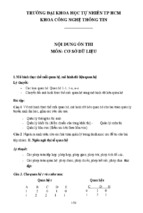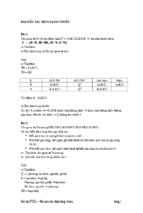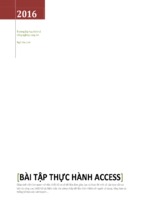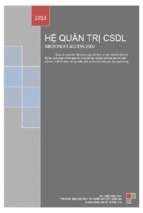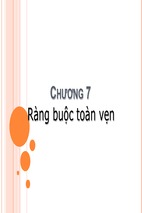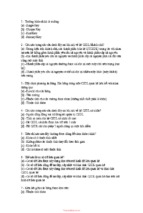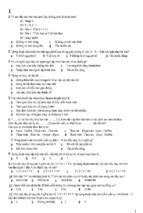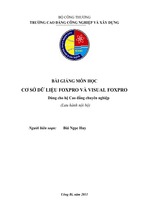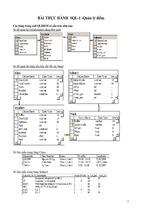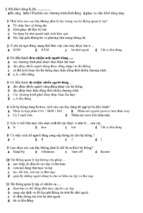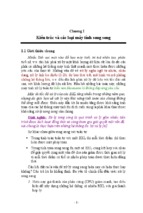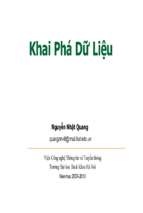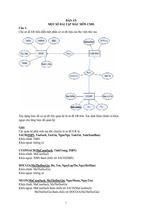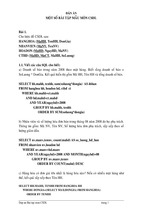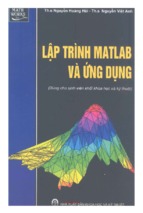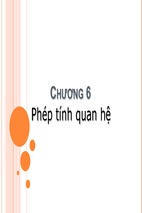BỘ CÔNG THƯƠNG
TRƯỜNG CAO ĐẲNG CÔNG NGHIỆP VÀ XÂY DỰNG
BÀI GIẢNG MÔN HỌC
CƠ SỞ DỮ LIỆU FOXPRO VÀ VISUAL FOXPRO
Dùng cho hệ Cao đẳng chuyên nghiệp
(Lưu hành nội bộ)
Người biên soạn:
Bùi Ngọc Huy
Uông Bí, năm 2011
LỜI NÓI ĐẦU
Hệ quản trị Cơ sở dữ liêu Foxpro và Visual Foxpro là hệ quản trị cơ sở dữ
liệu dùng để giải quyết các bài toán trong các lĩnh vực quản lý. FoxPro được
thừa kế và phát triển trên phần mềm DBASE III PLUS và DBASE IV, những
sản phẩm nổi tiếng của hãng ASTON-TATE. Khi các công cụ lập trình và các
ứng dụng trên môi trường Windows ngày nhiều thì Microsoft cho ra đời các
phiên bản FoxPro 2.6, chạy được trên hai môi trường DOS và Windows. Visual
Foxpro là sản phẩm của hãng Microsoft, được kế thừa từ Foxpro for
Windows, là một trong những công cụ tiện lợi để giải quyết các bài toán
trong lĩnh vực quản lý cho những người chuyên nghiệp và không chuyên
nghiệp.
Bái giảng Hệ quản trị Cơ sở dữ liêu Foxpro và Visual Foxpro cung cấp
cho sinh viên những kiến thức cơ bản về lập trình trên Window. Nội dung giáo
trình được viết theo mục tiêu đào tạo gồm 7 chương, 45trang
Trong qua trình người học nghiên cứu bài giảng, người học sẽ khái quát
được một hệ cơ sơ dữ liệu từ đó đưa ra được các giải pháp sử lý các trường hợp
có thể xẩy ra với hệ cơ sở dữ liệu đó. Người học phải nắm vựng được các bước
thiết kế hệ thống và thiết kế cơ sở dữ liệu để áp dụng các kiến thức vể hệ thống
và cơ sở dữ liệu vào lập trình Visual Foxpro.
Chương 1:
GIỚI THIỆU VỀ HỆ QUẢN TRỊ CSDL VISUAL FOXPRO
1.1 Tổng quan về FoxPro và Visual FoxPro
1.1.1 Giới thiệu
Foxpro là hệ quản trị cơ sở dữ liệu dùng để giải quyết các bài toán trong các lĩnh
vực quản lý. FoxPro được thừa kế và phát triển trên phần mềm DBASE III
PLUS và DBASE IV, những sản phẩm nổi tiếng của hãng ASTON-TATE. Khi
các công cụ lập trình và các ứng dụng trên môi trường Windows ngày nhiều thì
Microsoft cho ra đời các phiên bản FoxPro 2.6, chạy được trên hai môi trường
DOS và Windows. Visual Foxpro là sản phẩm của hãng Microsoft, nó được kế
thừa từ Foxpro for Windows, là một trong những công cụ tiện lợi để giải quyết
các bài toán trong lĩnh vực quản lý cho những người chuyên nghiệp và không
chuyên nghiệp. Từ khi phát triển đến nay, Hảng Microsoft đã cho ra đời nhiều
phiên bản Visual Foxpro 3.0, 4.0, 5.0, 6.0.
1.1.2 Khởi động Visual Foxpro.
Sau khi đã cài đặt Visual FoxPro, ta có thể khởi động nó bằng cách thực hiện
file FoxProw.exe hoặc file vfp.exe đối với Visual Foxpro theo các cách
sau:
+ Kích chuột vào biểu tượng của FoxPro hoặc Visual Foxpro trên
Desktop
+ Chọn menu Start/Program, chọn Microsoft Visual Foxpro và kích chuột vào
đó.
Màn hình Visual Foxpro sau khi khởi động:
Màn hình Visual FoxPro sau khi khởi động:
1.1.3Thanh
Các tiêu
chếđềđộ làmThanh
việc Menu
Thanh công cụ
Visual FoxPro có 2 chế độ làm việc; chế độ tương tác (interactive) và chế độ
chương trình (program).
sổ lệnh
Chế độ tương tác: Là chế độ trả lời từng câu lệnh một củaCửa
người
sử dụng, trong
chế độ này có 2 hình thức đưa câu lệnh:
* Đưa câu lệnh qua menu hệ thống (system menu).
* Đưa câu lệnh từ cửa sổ lệnh (command window).
Chế độ chương trình: Các câu lệnh trong cửa sổ lệnh có thể tập trung thành một
file và lưu trên đĩa (gọi là file chương trình nguồn). Khi muốn thực hiện các lệnh
trong chương trình nầy, tại cửa sổ lệnh đưa vào các câu lệnh: DO < tên chương
trình >
Để thoát khỏi Visual FoxPro, tại cửa sổ lệnh sử dụng lệnh QUIT
1.2 Các khái niệm cơ bản
1.2.1 Kiểu dữ liệu
Đối tượng xử lý của V. FOXPRO là dữ liệu, để quản lý và khai thác tốt các dữ
liệu này, tuỳ theo tính chất, V.FOXPRO phải chia dữ liệu thành nhiều kiểu dữ
liệu khác nhau: kiểu số (numberic), kiểu chuỗi (character), kiểu ngày tháng
(date), kiểu lý luận (logical), kiểu bộ nhớ (memo), kiểu hình ảnh (picture).
a. Kiểu số - Numeric (N): dùng để biểu diễn các số liệu mang giá trị số học và
có nhu cầu tính toán như trong kế toán, quản lý, .... Mỗi dữ liệu kiểu số chiếm
tối đa 20 chữ số gồm cả phần nguyên, phần thập phân và dấu chấm thập phân.
b. Kiểu số - Float (F): Dùng để biểu diễn số là các số có dấu chấm động như:
2.03e5 (2.03 x 105), thường được sử dụng trong các chương trình thuộc lĩnh vực
khoa học kỹ thuật, ...
c. Kiểu chuỗi - Charater (C): Chứa các số liệu là tổ hợp một số bất kỳ các ký
tự ASCII như tên, họ hoặc là số nhưng không có nhu cầu tính toán như số chứng
minh, địa chỉ, số phòng, ... Mỗi dữ liệu kiểu chuỗi có độ dài tối đa 255 ký tự
(mỗi ký tự chiếm 1 byte trong bộ nhớ).
d. Kiểu ngày tháng - Data (D): Dùng cho những số liệu dạng ngày tháng như
ngày sinh, ngày đến,.... Đó là những số nguyên dạng "yyyymmdd" khi hiển thị
ra bên ngoài sẽ được chuyển thành dạng ngày tháng bình thường như mm-dd-yy,
dd-mm-yyyy,... tuỳ theo yêu cầu của người lập trình. Độ dài cố định của dữ liệu
kiểu ngày là 8 ký tự.
e. Kiểu logic - Logical (L): Dùng cho những dữ liệu chỉ có một trong hai trường
hợp hoặc đúng (T) hoặc sai (F) như giới tính, đối tượng ưu tiên, ... Độ dài cố
định của dữ liệu kiểu lý luận là 1 ký tự.
f. Kiểu ghi nhớ - Memo (M): Dữ liệu kiểu ghi nhớ là một đoạn văn bản có độ
dài lớn hơn 255 ký tự, như khen thưởng, lý kịch, quá trình công tác,... Độ dài
khai báo là 10 nhưng nội dung thực sự của kiểu ghi nhớ là tuỳ ý, chúng được lưu
trữ trong một tập tin khác có cùng tên nhưng phần mở rộng là .FPT (FoxPro
Text).
g. Kiểu tổng quát - General (G): Dùng để chứa dữ liệu như bảng tính, âm
thanh,...
h. Kiểu hình ảnh - Ficture (P): Dữ liệu lưu dưới dạng hình ảnh .BMP, thường
được dùng trong các chương trình "quản lý như sự", "nhận dạng",...
1.2.2 Các phép toán
a. Phép toán số học: Được thực hiện trên các dữ liệu kiểu số, gồm các phép
toán:
Phép toán
Ý nghĩa
Ví dụ
-, +
dấu âm và dương
+5, -7
** hay ^
luỹ thừa
5**2,5^2
,/
nhân, chia
25, 5/7
%
phần dư (modulo)
25%5
+, cộng, trừ
10-2, 45+4
Độ ưu tiên các phép toán theo thứ tự đã nêu ở trên, có thể thay đổi thứ tự tính
toán bằng cách đặt chúng trong 2 dấu ngoặc đơn ( ) như các quy tắc tính toán số
học thông thường.
b. Phép toán chuỗi: Dùng để xử lý các dữ liệu kiểu chuỗi.
Phép toán ghép nối (+): dùng để ghép 2 chuỗi cạnh nhau, kết quả của
phép toán là một dữ liệu kiểu chuỗi.
Ví dụ: Trung tâm' + 'Tin học' -----> 'Trung tâm Tin học'
Phép toán ghép nối (-): dùng để ghép 2 chuỗi cạnh nhau và di chuyển
các dấu cách ở chuỗi thứ nhất (nếu có) ra cuối chuỗi tạo thành.
Ví dụ: 'Trung tâm ' - ' Tin học' -----> 'Trung tâm Tin học '
Phép toán $: kiểm tra chuỗi bên trái có nằm trong chuỗi bên phải
không. Kết quả của phép toán có kiểu logic.
Ví dụ: 'ab' $ "ABab" cho giá trị .T. nhưng 'ab $ "AaBb" cho giá trị .F.
c. Phép toán ngày: Hai dữ liệu kiểu ngày có thể trừ (-) cho nhau để cho khoảng
cách đại số giữa 2 ngày.
Ví dụ:
{01/08/2003} - {05/09/2003} -------> - 35
{01/08/2003} - {05/07/2003} -------> 25
Một dữ liệu kiểu ngày có thể cộng (+) hay trừ (-) một số nguyên để cho kết quả
là một dữ liệu kiểu ngày.
Ví dụ:
{01/08/2003}+ 10 -------> {11/08/2003}
{01/08/2003}- 20 -------> {12/07/2003}
Chú ý:
Hai dữ liệu kiểu ngày không thể cộng (+) cho nhau.
Một số không thể trừ (-) với một dữ liệu kiểu ngày.
Việc diễn tả thứ tự ngày (D), tháng (M), năm (Y) trong một dữ liệu kiểu ngày
còn phụ thuộc vào thời điểm hiện tại đang theo hệ thống ngày tháng nào.
(1) Lệnh SET DATE FRENCH |AMERICAN| JAPAN: Cho phép thiết lập dữ
liệu dạng ngày theo kiểu Pháp|Mỹ|Nhật.
(2) SET CENTURY ON|OFF: Quy ước năm có một dữ liệu dạng ngày được
biểu diễn theo dạng hai số (mặc định) hay dạng bốn số. Nếu SET CENTURY
ON thì năm được biểu diễn theo dạng bốn con số, nếu SET CENTURY OFF
(dạng mặc định) thì năm được biểu diễn theo dạng hai con số.
(3) Lệnh SET MARK TO
: để ấn định ký tự phân cách ngày tháng,
năm là . Dùng lệnh SET MARK TO để trở về ký tự phân cách ngày
tháng mặc định.
d. Phép toán quan hệ: dùng để so sánh hai giá trị của hai biểu thức cùng kiểu
Phép toán
Ý nghĩa
Phép toán
Ý nghĩa
<
nhỏ hơn
<>, !
khác
>
lớn hơn
<=
nhỏ hơn hay bằng
=
bằng
=>
lớn hơn hay bằng
==
bằng chính xác
Hai dữ liệu kiểu số được so sánh dựa theo biểu diễn của chúng trên trục số.
Hai dữ liệu kiểu ngày được so sánh dựa theo biểu diễn của chúng theo chiều của
thời gian.
Trong kiểu logic, Visual FoxPro quy ước: .T.<.F.
Hai dữ liệu kiểu chuỗi có độ dài bằng nhau được so sánh dựa theo nguyên tắc
sau: đầu tiên so sánh 2 mã ASCII của 2 ký tự đầu của hai chuỗi, nếu bằng nhau
thì so sánh tiếp.
Ví dụ: 'ABCD' < 'ABCE' -----------> .T. 'a' < 'A' ------------> .F.
Trường hợp hai chuỗi có độ dài khác nhau, thì việc so sánh dựa vào việc thiết
lập môi trường SET EXACT ON/OFF, nghĩa là:
Nếu SET EXACT ON thì 'AB' = 'AB
' -----------> .F.
Nếu SET EXACT OFF thì 'ABCD' = 'AB' -----------> .T.
e. Phép toán logic: Visual FoxPro có 3 phép toán logic: NOT; AND; OR
NOT hay ! : phủ định của toán hạng theo sau.
AND
: cho giá trị .T. nếu cả hai toán hạng đều .T.
OR
: cho giá trị .F. nếu cả hai toán hạng đều .F.
1.2.3 Toán hạng
Toán hạng là các dữ liệu tham gia vào các phép toán.
Ví dụ: del=b^2 - 4*a*c thì b,2,4,a,c là các toán hạng.
1.2.4 Hằng
Là đại lượng có giá trị không đổi trong thời gian chương trình thực hiện. Trừ
kiểu dữ liệu memo thì mỗi kiểu dữ liệu đều có hằng của nó.
Hằng kiểu số: như -2.5, 100, 4.14
Hằng kiểu chuỗi: hằng loại nầy phải để trong hai dấu "..." hoặc '...' hoặc [...], có
độ dài tối đa không quá 253 kí tự.
Ví dụ: "abc"; tổng hợp', '123',.......
Hằng kiểu ngày: phải được đặt trong cặp dấu {...}
Ví dụ: {01/01/96}; {}: ngày rỗng.
Hằng logic: chỉ có 2 giá trị .T. và .F.
1.2.5 Biến
Biến là đại lượng dùng để lưu trữ dữ liệu trong quá trình tính toán. Biến có hai
đặc trưng chính: tên biến và giá trị của biến. Tên biến được đặt theo nguyên tắc:
dài không quá 10 kí tự, bắt đầu phải là chữ cái hoặc dấu _ phần còn lại là tổ hợp
của bất kỳ các chữ cái, chữ số hoặc dấu _. Tên biến không nên đặt trùng tên các
từ khoá của Visual FoxPro, tên biến có thể viết bằng chữ in hoa hay chữ thường.
Visual FoxPro hiểu kiểu của biến là kiểu của giá trị mà nó đang mang. Số lượng
tối đa của biến được phép sử dụng là 2048 biến.
Visual FoxPro chia biến làm 3 loại:
a. Biến bộ nhớ: Gọi chung là biến, do người sử dụng tạo ra trong bộ nhớ, khi
không sử dụng nữa có thể giải phóng để tiết kiệm bộ nhớ.
Ví dụ: hsl = 3.12
ngaysinh = {01/01/88}
b. Biến hệ thống: Được tạo ra ngay từ khi khởi động Visual FoxPro. Có tên bắt
đầu bằng dấu gạch nối ( _ ) thường được sử dụng trong vấn đề in ấn, người sử
dụng không thể giải phóng biến loại nầy.
c. Biến trường: Tên các trường trong tập tin CSDL , nó chỉ có ý nghĩa khi tập
tin chứa nó được mở ra để sử dụng.
Nếu có một biến đặt trùng với một biến trường thì biến trường được ưu tiên thực
hiện trước.
Nếu tồn hại hai biến trường và biến bộ nhớ trùng tên nhau, để truy nhập đến
chúng mà không sợ nhầm lẫn, bạn sử dụng quy cách sau cho biến bộ nhớ:
M. hay M ->
1.2.6 Hàm
Hàm là những đoạn chương trình được viết sẳn nhằm thực hiện một công việc
nào đó. Các hàm nầy thường cho ra một giá trị, nhưng cũng có hàm chỉ thi hành
một việc nào đó mà không cho ra một trị nào cả. Về hình thức hàm được đặc
trưng bởi tên hàm và theo sau là cặp dấu ( ) dùng để bao các đối số, các đối số
nầy đặt cách nhau bởi dấu phẩy. Một hàm có thể có nhiều đối số hoặc không có
đối số nào cả nhưng phải có ( ) theo sau.
Ví dụ: Date ( ): cho biết ngày tháng năm hệ thống.
Sqrt(x): căn bậc 2 của x.
Có 2 loại hàm: Hàm có sẵn của Visual FoxPro và hàm tự tạo do người sử dụng
tạo ra. Chúng ta sẽ nghiên cứu vấn đề nầy kỹ hơn ở chương sau.
1.2.7 Biểu thức
Biểu thức là tập hợp của một hay nhiều thành phần như hằng, hàm, biến, phép
toán, dấu ngoặc tròn. Sau khi tính toán biểu thức sẽ cho một trị duy nhất. Trị của
biểu thức thuộc về một trong 4 kiểu: N, C, D, L. Một biểu thức có thể rất phức
tạp, trị của biểu thức được tính theo nguyên tắc sau:
* Trong ( ) tính trước, ngoài ( ) tính sau,
* Phép toán ưu tiên cao tính trước.
* Bên trái tính trước, bên phải tính sau.
1.2.8 Từ khoá
Từ khoá là những từ được Visual FoxPro sử dụng vào một mục đích riêng,
người sử dụng không được đặt tên trùng với các từ khoá nầy. Thông thường từ
khoá là những động từ động từ của lệnh thực hiện. Nếu từ khoá có nhiều hơn 4
ký tự thì khi sử dụng chỉ cần ghi 4 ký tự đầu.
Ví dụ: Câu lệnh MODIFY COMMAND LUONG.PRG có 2 từ khoá là
MODIFY và COMMAND có thể viết gọn là: MODI COMM LUONG.PRG
1.2.9 Lệnh và chương trình
Lệnh là những yêu cầu để thực hiện một nhiệm vụ nào đó. Lệnh trong Visual
FoxPro thường là một động từ, cũng có trường hợp là một kí hiệu như: !. ?, ...
Tập hợp các lệnh nhằm đạt được một mục tiêu đề ra gọi là chương trình.
Trong Visual FoxPro có 3 cách để ban hành lệnh:
a. Dùng cửa sổ lệnh:
Lệnh được đưa vào cửa sổ lệnh, sau khi ấn Enter lệnh được thi hành ngay. Thi
hành xong một lệnh thì lệnh cũ được lưu lại trên cửa sổ lệnh có thể sử dụng cho
lần sau. Cách nầy thường dùng trong những tính toán đơn giản để kiểm tra kết
quả của lệnh.
b. Dùng menu:
Lệnh được ban hành bằng cách kích hoạt menu tương ứng, sau khi thi hành xong
câu lệnh cũng được lưu lại trên cửa sổ lệnh. Cách nầy chỉ hạn chế trong một số
lệnh thông thường trên tập tin CSDL.
c. Dùng chương trình:
Soạn thảo trước một chương trình gồm nhiều lệnh thích hợp. Chương trình được
lưu trên đĩa dưới tên một tập tin có phần mở rộng PRG. Để thực hiện chương
trình này, tại cửa sổ lệnh đưa câu lệnh DO . Sau khi ấn Enter
chương trình được nạp vào bộ nhớ và từng lệnh được thực hiện theo thứ tự.
1. CHƯƠNG
2:
THAO TÁC VỚI BẢNG DỮ LIỆU
1.1. 2.1. KHÁI NIỆM
Bảng dữ liệu chứa dữ liệu theo dạng dòng và cột, mỗi dòng được gọi là một mẫu
tin (record), mỗi cột được gọi là một trường (field) của bảng.
Mỗi bảng dữ liệu được lưu trử trên đĩa với tên file có phần mở rộng mặc định là
DBF, mỗi bảng dữ liệu có hai phần: cấu trúc và nội dung của bảng.
Ví dụ: bảng nhân viên (nhanvien.dbf) có cấu trúc sau:
Fieldname
Type
Width
Decimal
Hoten
Character
30
Gioitinh
Logic
1
Ngaysinh
Date
8
NamLV
Numberic
4
Lylich
Memo
10
Nội dung của NHANVIEN.DBF
Hoten
Gioitinh
Ngaysinh
NamLV
Lylich
Nguyen van A .T.
10/15/75
1999
Memo
Le thi Nhan
.F.
06/15/70
1995
Memo
................
........
..........
.........
.........
1.2. 2.2 FILE VÀ KIỂU FILE TRONG VISUAL FOXPRO
2.2.1 Các kiểu file chính của Foxpro
FoxPro có các kiểu file sau:
*.dbf:
File dữ liệu
*.idx:
File chỉ mục
*.prg:
File chương trình
*.dbc:
File cơ sở dữ liệu
*.dll:
File thư viện liến kết động
*.pjx:
File dự án
*.scx:
File Form
*.vcx:
File thư viện
2.2.2. Cách tổ chức một file dữ liệu
a. File dữ liệu: Là tập hợp dữ liệu phản ánh về một tập hợp các đối tượng quản
lý thông qua các thuộc tính của nó.
b. Bản ghi (Record): Là một bộ giá trị các thuộc tính phản ánh về một đối
tượng quản lý.
c. Trường (Field): Là một thuộc tính trong file dữ liệu, mỗi trường được xác
định bởi tên trường, kiểu trường và kích thước trường.
+ Tên trường (Field name): Tên trường dài tối đa 10 ký tự bao gồm chữ cái,
chữ số, ký tự gạch dưới, ký tự đầu tiên của tên trường phải là chữ cái.
+ Kiểu trường (Field type): Kiểu trường có các dạng sau:
C: Charater
N:Numberic
L:Logic
D:Date
M:Memo
G:General
.......................
+ Kích thước trường (Field Width): Là khoảng bộ nhớ cần thiết để lưu trử các
giá trị của trường, kích thước của trường phụ thuộc vào kiểu trường:
Kiểu C:
Tối đa 254 Byte
Kiểu N:
Tối đa 20 Byte kể cả dấu thập phân
Kiểu L:
Chiếm 1 Byte
Kiểu D:
Chiếm 8 Byte
Kiểu M:
độ dài tuỳ ý, chiếm 10 Byte khi khai báo
Currency: Chiếm 8 byte
+ Cấu trúc file: Mỗi tổ hợp trường sắp xếp theo thứ tự nhất định gọi là cấu
trúc của file dữ liệu, mỗi file dữ liệu chỉ có một cấu trúc cụ thể.
2.2.3. Nguyên tắc hoạt động
Chúng ta chỉ có thể truy nhập đến các phần tử của một file DBF nếu file đó đã
được mở bằng lệnh USE .
Ở mỗi thời điểm bất kỳ, mỗi file DBF đang mở sẽ có một mẫu tin hiện thời, mẫu
tin hiện thời là mẫu tin có thể truy nhập vào thời điểm đó. Mẫu tin hiện thời
được trỏ đến bở con trỏ mẫu tin (record pointer). Mỗi mẫu tin đang mở có 2 vị
trí đặc biệt chú ý: đầu file và cuối file. Để biết được con trỏ mẫu tin ở đầu hay ở
cuối file ta dùng các hàm logic sau:
. Hàm BOF( ) (begin of file) cho giá trị .T. nếu con trỏ mẫu tin cuối file DBF
đang mở, ngược lại hàm cho giá trị .F.
. Hàm BOF( ) (end of file) cho giá trị .T. nếu con trỏ mẫu tin cuối file DBF đang
mở, ngược lại hàm cho giá trị .F.
. Số thứ tự của mẫu tin (record number - recno): mô tả số thứ tự vật lý của mẫu
tin trong tập tin cơ sở dữ liệu DBF. Số thứ tự nầy do FoxPro qui định một cách
tuần tự, được đánh số từ 1 đến mẫu tin cuối cùng. Trong khi làm việc, nếu xoá
mọt mẫu tin thì số thứ tự này cũng tự động được cập nhật theo cho phù hợp.
. Hàm RECOUNT( ) dùng để biết số mẫu tin của một tập tin DBF đang mở.
. Hàm RECSIZE( ) dùng để biết được kích thước của một mẫu tin.
. Hàm RECNO( ) cho biết số thứ tự của mẫu tin hiện thời.
. Kích thước của các mẫu tin của một file DBF đều bằng nhau.
1.3. 2.3. CÁC LỆNH CƠ BẢN TRÊN FILE DBF
1.4. 2.3.1 Dạng lệnh tổng quát
Lệnh là một chỉ thị cho máy thực hiện một thao tác cụ thể. Một lệnh trong
Foxpro nói chung có cú pháp tổng quát như sau:
Lệnh [phạm vi] [FIELDS ] [FOR ] [WHILE ]
[FROM / ARRAY ] [TO print/tên file/dsách biến]
Trong đó,
Lệnh: một từ khoá, cho biết mục đích của công việc, phải viết đầu tiên và có thể
viết 4 kí tự đầu nếu lệnh có nhiều hơn 4 ký tự.
Ví dụ:
DISPLAY FIELDS HOTEN, HSLUONG
DISP FIEL HOTEN, HSLUONG
Phạm vi (Scope): chỉ định phạm vi các mẫu tin chịu sự tác động của lệnh, phạm
vi có thể là:
ALL:
tất cả các mẫu tin trong file dữ liệu đều bị tác động của lệnh
(nếu có sử dụng FOR thì phạm vi được hiểu là ALL).
NEXT : n mẫu tin tiếp theo tính từ mẫu tin hiện thời bị tác động của lệnh.
RECORD Lệnh chỉ tác động đến mẫu tin thứ n
REST
Lệnh sẽ tác động từ mẫu tin hiện thời cho đến hết.
FIELDS : lệnh chỉ có tác dụng trên những trường có tên được
nêu trong .
FOR : mẫu tin nào thoả mãn mới bị tác động bởi lệnh.
WHILE : chừng nào còn đúng thì lệnh còn hiệu lực. Nghĩa là,
lệnh sẽ tác động lên các bản ghi thoả mãn biểu thức logic đi kèm (có giá trị là
.T.) cho đến khi gặp một bản ghi không thoả mãn biểu thức logic (có giá trị .F.)
hoặc đến hết file dữ liệu. Nếu điều kiện sai thì lệnh được dừng ngay. Trong lệnh
nếu vừa có FOR vừa có WHILE thì mệnh đề WHILE ưu tiên thực hiện trước.
FROM : tên của file mà từ đó lệnh lấy số liệu để sử dụng cho file DBF
đang mở.
TO PRINT/tên file/dsách biến: chuyển kết quả sau khi thực hiện lệnh đến máy
in/file/biến.
Các mệnh đề theo sau lệnh có mặt hay không tuỳ trường hợp và không cần phải
viết theo thứ tự như đã nêu.
1.5. 2.3.2 Tạo bảng dữ liệu
Cú pháp:
Create
hoặc
Chọn File/New/
Ví dụ: create nhanvien && tạo bảng nhanvien
Lúc này, màn hình sẽ xuất hiện hộp thoại để ta tạo cấu trúc bảng
Chèn
thêm
trường
Trong đó:
Name:
Tên trường
Xóa
Type:
Kiểu trường
trường
Width:
Độ rộng của trường
Decimal: Số chữ số lẻ sau phần dấu chấm thập phân, phần
này chỉ sử dụng cho dữ liệu kiểu số.
Chú ý: - Các tên trường không được trùng nhau, không được trùng với từ khoá.
- Đối với dữ liệu kiểu số nếu có phần thập phân thì độ rộng của phần thập
phân phải nhỏ hơn độ rộng của trường ít
nhất là 2 đơn vị.
Để kết thúc việc nhập cấu trúc ta ấn đồng
thời phím Ctrl+W, lúc này sẽ nhận được hộp
thoại
Lúc này: trả lời thì sẽ quay lại cửa sổ
lệnh, trả lời để tiến hành nhập các
bản ghi. Khi chọn Yes sẽ tiếp tục xuất hiện hộp thoại để nhập dữ liệu.
Khi kết thúc việc nhập dữ liệu, nhấn tổ hợp để lưu file dữ liệu lên đĩa.
Khi đó file dữ liệu sẽ có dạng .DBF
Chú ý: Để nhập dữ liệu cho trường MEMO, ta đưa con trỏ đến hộp memo rồi
nhấn tổ hợp phím Ctrl_PgUp, lúc đó sẽ xuất hiện cửa sổ nhập dữ liệu cho trường
này. Sau khi kết thúc việc nhập dữ liệu cho nó, ta ấn tổ hợp Ctrl+W để ghi lại.
1.6. 2.3.3 Định vị con trỏ đến một bản ghi
a. Định vị tuyệt đối
Cú pháp: GO |[TOP]|[BOTTOM]
Tác dụng: Dùng để chuyển con trỏ bản ghi đến bản ghi có số hiệu được chi
định trong câu lệnh.
+ GO TOP: Dùng để chuyển con trỏ bản ghi về đầu file dữ liệu.
+ GO BOTTOM: Dùng để chuyển con trỏ bản ghi về cuối file dữ liệu.
b.Định vị tương đối
Cú pháp: Skip [+|-] []
Tác dụng: Di chuyển con trỏ bản ghi về trước (-) hay sau (+) so với bản ghi hiện
thời.
Chú ý: Khi chỉ gõ lệnh Skip thì con trỏ bản ghi sẽ được di chuyển về sau bản
ghi hiện thời một đơn vị.
1.7. 2.3.4 Lấy dữ liệu từ bảng
a. Lệnh Display
Cú pháp: display [] [fields]
[For] [While] [on|off]
Tác dụng: Hiển thị nội dung của các bản ghi trong được chỉ định và
thoả mãn điều kiện của các biểu thức logic đi sau FOR và WHILE nếu có.
Theo mặc định thì tất cả các trường trong bảng dữ liệu sẽ được hiển thị, nếu có
[field] thì những trường được chỉ ra trong danh sách này
mới được hiển thị lên màn hình. mặc định là bản ghi hiện thời.
Ví dụ: 1. Hiển thị tất cả các bản ghi của bảng dữ liệu nhanvien:
Use nhanvien
Display all
2. Hiển thị tất cả những người có năm làm việc (namlv) trước 1980
Display for namlv <1980
Chú ý: Trong câu lệnh của Fox, nếu có mệnh đề FOR thì phạm vi mặc định là
ALL.
b. Lệnh LIST
Cú pháp: List [] [fields] [For]
[While] [on|off]
Tác dụng: Hiển thị nội dung của các bản ghi như lệnh Display nhưng mặc định
của lệnh này là ALL
Ví dụ:1. Hiển thị tất cả các bản ghi của bảng dữ liệu nhanvien:
Use nhanvien
List
2. Hiển thị tất cả những người có năm làm việc (namlv) trước 1980
List for namlv <1980
c. Lệnh ?|??
Cú pháp: ?|??
Tác dụng: Lệnh này tính toán và cho hiển thị kết quả của danh sách biểu thức
lên màn hình.
Chú ý: lệnh ? trước khi in dữ liệu thì xuống dưới 1 dòng, còn lệnh ?? thì không.
Ví dụ: Cho hiển thị họ tên của người có số hiệu là 5 lên màn hình:
Go 5
? ‘ho ten’, hoten
Chú ý: danh sách biểu thức trong Fox được viết cách nhau bởi dấu phẩy “,”.
Ví dụ: cho biết họ tên, năm làm việc của người có số hiệu là 2:
Go 2
?’ho ten:’,hoten,’nam lam viec:’,namlv
1.8. 2.3.5 Chèn, bổ sung bản ghi
a. Chèn bản ghi
Cú pháp: INSERT [BEFORE][BLANK]
Tác dụng: Chèn một bản ghi ngay sau bản ghi hiện thời (nếu có [Before]) với
nội dung được nhập vào. Nếu có [BLANK] thì sẽ chèn một bản ghi trắng.
Ví dụ: chèn một bản ghi vào sau bản ghi thứ 3:
Go 3
Insert
b. Bổ sung bản ghi
Cú pháp: APPEND [BLANK]
Tác dụng: Để chèn 1 bản ghi vào cuối bảng dữ liệu (giá trị được nhập vào), nếu
có tham số [BLANK] thì sẽ bổ sung một bản ghi trắng.
2.3.6 Sửa chữa nội dung bản ghi
a. Lệnh BROWSE:
CÚ PHÁP: BROWSE [FIELD] [FREEZE][NODELETE]
[NOEDIT] [FOR]
TÁC DụNG: HIểN THị NộI DUNG CủA BảNG Dữ LIệU, MỗI BảN GHI
ĐƯợC THể HIệN TRONG MộT HÀNG (DÒNG), TA CÓ THể XEM VÀ DI
CHUYểN HộP SÁNG Từ TRƯờNG NÀY QUA TRƯờNG KHÁC, BảN
GHI NÀY SANG BảN GHI KHÁC VÀ CÓ THể SửA ĐổI NộI DUNG CủA
TừNG MẫU TIN TRONG BảN GHI.
VÍ Dụ:
USE NHANVIEN
BROWSE
[FIELD]: CHO PHÉP CÁC TRƯờNG TRONG
DANH SÁCH NÀY ĐƯợC HIểN THị TRÊN MÀN HÌNH, NếU KHÔNG
CÓ THAM Số NÀY THÌ TấT Cả CÁC TRƯờNG TRONG BảNG Dữ LIệU
Sẽ ĐƯợC HIểN THị.
[FREEZE]: CHO PHÉP CÁC TRƯờNG
TRONG DANH SÁCH NÀY LUÔN ĐƯợC HIểN THị TRÊN MÀN HÌNH.
[NODELETE]: KHÔNG CHO PHÉP XOÁ
[NOEDIT]: KHÔNG CHO PHÉP SửA ĐổI.
VÍ Dụ: HIểN THị NộI DUNG CủA CÁC TRƯờNG HOTEN, NAMLV Để
TIếN HÀNH SửA ĐổI.
BROWSE FIELD HOTEN,NAMLV FREEZE NAMLV
[FOR]: CHỉ CHO PHÉP NHữNG BIểU THứC THOả
MÃN ĐIềU KIệN CủA BIểU THứC LOGIC MớI ĐƯợC HIểN THị.
b. Lệnh Edit
CÚ PHÁP: EDIT [] [FIELD][
NOAPPEND][NODELETE] [NOEDIT]
[FOR] [WHILE]
TÁC DụNG: TƯƠNG Tự NHƯ LệNH BROWSE NHƯNG CÁC BảN GHI
ĐƯợC XUấT HIệN NHƯ ở LệNH APPEND.
c. Lệnh REPLACE
CÚ PHÁP: REPLACE []WITH[ADDITIVE]
[, WITH [ADDITIVE]...][FOR]
[WHILE]
TÁC DụNG: DÙNG Để THAY THế NộI DUNG CÁC TRƯờNG ĐƯợC CHỉ
RA CủA CÁC BảN GHI NằM TRONG VÀ THỏA MÃN ĐIềU
KIệN CủA ĐI SAU FOR HOặC WHILE BởI CÁC
BIểU THứC TƯƠNG ứNG. PHạM VI MặC ĐịNH LÀ BảN GHI HIệN
THờI.
CHÚ Ý: KIểU Dữ LIệU CủA VÀ CủA
TƯƠNG ứNG PHảI TƯƠNG ĐƯƠNG NHAU, NếU KHÔNG THÌ FOX Sẽ
THÔNG BÁO LỗI KIểU Dữ LIệU "DATA TYPE MISMATCH".
VÍ Dụ: 1. THAY THế Họ TÊN CủA NHÂN VIÊN TRONG FILE
NHANVIEN BằNG CHữ IN
REPLACE ALL HOTEN WITH UPPER(HOTEN)
2. NÂNG LƯƠNG CủA NHữNG NHÂN VIÊN Nữ LÊNH THÊM 50000
ĐồNG
REPLACE LUONG WITH LUONG+50000 FOR !GIOITINH
1.9. 2.3.7 Xoá bản ghi
VIệC XOÁ MộT BảN GHI TRONG BảNG Dữ LIệU ĐƯợC THựC HIệN
THEO HAI BƯớC:
BƯớC 1: ĐÁNH DấU BảN GHI MUốN XOÁ:
CÚ PHÁP: DELETE [] [FOR]
[WHILE]
TÁC DụNG: LệNH NÀY ĐÁNH DấU TấT Cả CÁC BảN GHI THOả MÃN
ĐIềU KIệN ĐƯợC NÊU, MặC ĐịNH LÀ BảN GHI HIệN THờI.
KHI THựC HIệN LệNH NÀY CÁC BảN GHI ĐƯợC CHỉ ĐịNH ĐÁNH
DấU XOÁ Sẽ XUấT HIệN DấU * ở TRƯớC CÁC BảN GHI. LÚC NÀY TA
CÓ THể PHụC HồI LạI CÁC BảN GHI ĐÓ ĐƯợC.
VÍ Dụ: ĐÁNH DấU XOÁ NHữNG NHÂN VIÊN CÓ NĂM LÀM VIệC
TRƯớC 1951.
DELETE FOR NAMLV <1950
BƯớC 2. XOÁ CÁC BảN GHI. CÁC BảN GHI SAU KHI ĐÃ ĐƯợC ĐÁNH
DấU XOÁ NếU QUYếT ĐịNH THậT Sự MUốN XOÁ NÓ THÌ THựC HIệN
LệNH PACK, NGƯợC LạI NếU KHÔNG MUốN XOÁ NÓ THÌ THựC
HIệN LệNH RECALL.
A. LệNH XOÁ CÁC BảN GHI Bị ĐÁNH DấU XÓA (PACK)
CÚ PHÁP: PACK
TÁC DụNG: XOÁ CÁC BảN GHI TRONG BảNG Dữ LIệU ĐÃ ĐƯợC
ĐÁNH DấU XOÁ BằNG LệNH DELETE.
B. LệNH PHụC HồI CÁC BảN GHI ĐÃ ĐƯợC ĐÁNH DấU XOÁ (RECALL):
CÚ PHÁP: RECALL [] [FOR]
[WHILE]
TÁC DụNG: PHụC HồI LạI CÁC BảN GHI MÀ TRƯớC ĐÓ ĐÃ ĐƯợC
ĐÁNH DấU XOÁ BởI LệNH DELETE. PHạM VI MặC ĐịNH CủA LệNH
NÀY LÀ BảN GHI HIệN THờI.
C. LệNH XÓA Dữ LIệU TRÊN FILE DBF.
CÚ PHÁP: ZAP
TÁC DụNG: XÓA TấT Cả CÁC BảN GHI TRONG MộT FILE DBF
ĐANG Mở.
1.10. 2.3.8 Lọc dữ liệu
Để HạN CHế Số LƯợNG CÁC BảN GHI THAM GIA VÀO QUÁ TRÌNH
Xử LÝ, TA CÓ THể LọC CÁC BảN GHI TRONG BÀNG Dữ LIệU THOả
MÃN ĐIềU KIệN CHO TRƯớC.
CÚ PHÁP: SET FILTER TO
SAU KHI THựC HIệN LệNH LọC THÌ CÁC LệNH TIếP THEO SAU
LệNH NÀY CHỉ CÓ TÁC DụNG ĐốI VớI CÁC BảN GHI THOả MÃN
ĐIềU KIệN LọC.
MUốN HUỷ Bỏ VIệC LọC Dữ LIệU TA THựC HIệN LệNH: SET FILTER
TO
VÍ Dụ:
1. CHỉ HIểN THị NHữNG NHÂN VIÊN Nữ:
SET FILTER TO !GIOITINH
LIST
.....
2. CHÍ XÉT NHữNG NHÂN VIÊN CÓ QUÊ QUÁN LÀ HUế
SET FILTER TO QUEQUAN=="HUE"
LIST
.........
1.11. 2.3.9 THAO TÁC VỚI CẤU TRÚC BẢNG:
a. Xem cấu trúc bảng (List|Display structure)
CÚ PHÁP: LIST | DISPLAY STRUCTURE
TÁC DụNG: HIểN THị CấU TRÚC CủA BảNG Dữ LIệU ĐANG ĐƯợC
Mở, BAO GồM: TÊN TRƯờNG, KIểU VÀ Độ RộNG CủA TRƯờNG.
VÍ Dụ:
USE NHANVIEN
LIST STRUCTURE
b. Sửa đổi cấu trúc bảng dữ liệu
CÚ PHÁP: MODIFY STRUCTURE
TÁC DụNG: HIểN THị VÀ CHO PHÉP SửA ĐổI CấU TRÚC BảNG Dữ
LIệU, KếT THÚC LệNH NÀY NHấN Tổ HợP PHÍM CTRL+W.
VÍ Dụ:
USE NHANVIEN
MODIFY STRUCTURE
c. Sao lưu cấu trúc bảng dữ liệu
CÚ PHÁP: COPY STRUCTURE TO [FIELDS]
TÁC DụNG: Để SAO CHÉP CấU TRÚC CủA BảNG Dữ LIệU ĐANG
ĐƯợC Mở SANG MộT BảNG MớI CÓ TÊN ĐƯợC CHỉ RA TRONG
VớI CÁC TRƯờNG ĐƯợC CHỉ RA TRONG MụC
[FIELD]. MặC ĐịNH CủA LệNH NÀY LÀ TấT
Cả CÁC TRƯờNG CÓ TRONG BảNG Dữ LIệU ĐANG ĐƯợC Mở.
VÍ Dụ: SAO LƯU CấU TRÚC CủA NHANVIEN THÀNH FILE CÓ TÊN
LÀ LUU.DBF NHƯNG CHỉ GồM CÁC TRƯờNG: HOTE, GIOITINH,
NĂMLV.
USE NHANVIEN
COPY STRUCTURE TO LUU FIELDS HOTEN, GIOITINH, NAMLV
CHÚ Ý: BảNG MớI ĐƯợC TạO RA CHỉ CÓ CấU TRÚC, KHÔNG CÓ
NộI DUNG.
1.12. 2.3.10 Sao chép bảng
CÚ PHÁP: COPY TO [] [FIELDS
] [FOR] [WHILE]
TÁC DụNG: LệNH DÙNG Để TạO BảNG MớI CÓ TÊN ĐƯợC CHỉ RA
VớI NộI DUNG ĐƯợC LấY Từ BảNG Dữ LIệU
ĐANG ĐƯợC Mở. MặC ĐịNH LệNH NÀY LÀ TấT Cả CÁC BảN GHI
ĐềU ĐƯợC SAO CHÉP, NếU CÓ PHạM VI VÀ CÁC BIểU THứC LOGIC
THÌ NHữNG BảN GHI THOả MÃN ĐIềU KIệN MớI ĐWOCJ SAO
CHÉP. DANG SÁCH TRƯờNG Để CHỉ ĐịNH CÁC TRƯờNG ĐƯợC SAO
CHÉP.
VÍ Dụ: TạO BảNG Dữ LIệU CÓ TÊN LÀ NU.DBF Từ FILE
NHANVIEN.DBF GồM CÁC TRƯờNG HOTEN, NGAYSINH, NAMLV.
USE NHANVIEN
COPY TO NU FIELDS HOTEN, NGAYSINH, NAMLV FOR
!GIOITINH
USE NU &&Mở Để XEM KếT QUả
LIST
1.13. 2.4. MỘT SỐ HÀM THÔNG DỤNG
2.4.1. Các hàm về ngày tháng
A. HÀM DATE(): CHO NGÀY, THÁNG, NĂM HIệN TạI CủA Hệ THốNG.
THứ Tự NGÀY, THÁNG, NĂM CủA LệNH NÀY PHụ THUộC VÀO
LệNH SET DATE.
VÍ Dụ:
NếU TA THựC HIệN LệNH: SET DATE FRENCH
RồI THựC HIệN LệNH DATE() THÌ NGÀY HIệN HÀNH CủA Hệ
THốNG Sẽ ĐƯợC HIệN RA THEO THứ Tự LÀ NGÀY, THÁNG, NĂM.
B. HÀM YEAR(): CHO NĂM (CÓ 4 CHữ Số) CủA
.
VÍ Dụ: YEAR(DATE()) CHO NĂM HIệN TạI CủA NGÀY Hệ
THốNG.
C. HÀM MONTH(): CHO THÁNG HIệN TạI CủA BIểU
THứC NGÀY
VÍ Dụ: MONTH(DATE()) CHO THÁNG CủA NGÀY Hệ THốNG.
D. HÀM DAY(): CHO NGÀY CủA BIểU THứC
NGÀY.
VÍ Dụ: DAY(DATE()) CHO NGÀY HIệN TạI.
2.4.2. Các hàm về chuỗi
A. HÀM LEN(): CHO CHIềU DÀI CủA BIểU THứC, TÍNH
BằNG BYTE CủA , CHUỗI RỗNG CÓ CHIềU DÀI LÀ 1.
B. HÀM LEFT(, ): TRÍCH RA MộT CHUỗI Từ GồM KÝ Tự TÍNH Từ BÊN TRÁI SANG.
VÍ Dụ: ?LEFT("NGUYEN VAN AN", 6) CHO KếT QUả LÀ
"NGUYEN".
C. HÀM RIGHT(, ): TRÍCH RA MộT CHUỗI Từ GồM KÝ Tự TÍNH Từ BÊN PHảI SANG.
D. HÀM SUBSTR (, , ):TRÍCH RA MộT CHUỗI
CON CủA Từ Vị TRÍ VÀ GồM ) KÝ Tự.
VÍ Dụ: ? SUBSTR ("NGUYEN VAN AN", 8, 3" KếT QUả CHO CHUỗI
"VAN".
E. HÀM ALLTRIM (): CHO KếT QUả LÀ MộT CHUỗI SAU
KHI ĐÃ LOạI Bỏ CÁC KÝ Tự TRắNG ở HAI BÊN (NếU CÓ)
CủA.
VÍ Dụ: ?ALLTRIM("NGUYEN VAN AN ") "NGUYEN VAN AN"
F. HÀM UPPER(): CHO KếT QUả LÀ CHUỗI IN HOA CủA
.
VÍ Dụ: ?UPPER ("NGUYEN VAN AN") "NGUYEN VAN AN"
G. HÀM LOWER : NGƯợC LạI CủA HÀM UPPER.
2.4.3. Các hàm số học
A. ASB(X): CHO GIÁ TRị TUYệT ĐốI CủA X.
B. INT(X): CHO PHầN NGUYÊN CủA X.
C. ROUND(X,): LÀM TRÒN X VớI N Số Lẽ.
E. SIN(X): CHO GIÁ TRị SIN X
F. COS (X): CHO GIÁ TRị COS X.
2. CHƯƠNG
3:
SẮP XẾP-TÌM KIẾM-THỐNG KÊ
2.1. 3.1. SẮP XẾP
3.1.1. Khái niệm
Trong một bảng dữ liệu, chúng ta có thể sắp xếp các mẫu tin theo một tiêu chuẩn
nào đó tuỳ theo yêu cầu của việc khai thác thông tin.
3.1.2. Sắp xếp theo chỉ mục
a. Khái niệm về chỉ mục
Ta đã biết mỗi bảng dữ liệu chứa các bản ghi và mỗi bản ghi đều được đánh số
hiệu theo số thứ tự từ 1 đến n.
Ví dụ: bảng NHANVIEN.DBF có dang sau:
Record#
HOTEN
NGAYSINH
1
02/10/75
NGUYễN VĂN A
2
Lê thị nhàn
05/23/75
3
Nguyễn An
10/26/80
4
Trần Hạnh
09/25/70
GIOITINH
.T.
.F.
.T.
.T.
NAMLV
1985
1980
1982
1981
Khi xửSố
lý hiệu
thông
tin trong bảng dữ liệu, ta truy xuất chúng theo trật tự của số hiệu
các bản ghi
bản ghi.
Ví dụ:
use NHANVIEN
list
Kết quả in ra sẽ như sau:
Record#
HOTEN
NGAYSINH GIOITINH
NAMLV
1
02/10/75
.T.
1985
NGUYễN VĂN A
2
Lê thị nhàn
05/23/75
.F.
1980
3
Nguyễn An
10/26/80
.T.
1982
4
Trần Hạnh
09/25/70
.T.
1981
Sắp xếp bảng dữ liệu theo chỉ mục là tạo ra một file mới (có phần mở rộng mặc
định là .IDX) chỉ có hai trường: trường khoá sắp xếp và trường số hiệu bản ghi.
Thứ tự của bản ghi ở đây là thứ tự sắp xếp.
Ví dụ: file chỉ mục của bảng nhanvien theo thứ tự tăng dần của năm làm việc
như sau:
Namlv
Record#
file chỉ mục theo namlv
1980
2
1981
4
1982
3
1985
1
Lúc này, khi truy xuất dữ liệu của bảng, thứ tự của các bản ghi là thứ tự được
quy định trong file chỉ mục này.
Ví dụ: Trong bảng nhanvien, sử dụng chỉ mục theo trường namlv.idx ta có thứ
tự truy xuất:
Record#
Hoten
ngaysinh
gioitinh
namlv
2
Lê thị nhàn
05/23/75
.F.
1980
4
Trần Hạnh
09/25/70
.T.
1981
3
Nguyễn An
10/26/80
.T.
1982
1
Nguyễn văn A
02/10/75
.T.
1985
b. Lập chỉ mục IDX cho bảng dữ liệu
Cú pháp: INDEX ON TO
[FOR] [UNIQUE]
Tác dụng: Lệnh sắp xếp file dữ liệu theo chiều tăng dần của của
các bản ghi thoả mãn sau FOR, mặc định là tất cả các bản ghi.
Nếu có từ khoá [UNIQUE] thì các bản ghi nào có trùng nhau sẽ
bị bỏ qua trên file chỉ mục.
Ví dụ 1: Hiển thị theo thứ tự tăng dần của namlv của các nhân viên.
use NHANVIEN
index on NAMLV to CMNAMLV
list
Ví dụ 2: Hiển thị theo thứ tự tăng dần của hoten
index on HOTEN to CMHOTEN
list
Chú ý: Lệnh luôn sắp xếp theo thứ tự tăng dần của , do vậy khi lựa
chọn thì phải chọn cho phù hợp.
Ví dụ 1: Hiển thị theo thứ tự giảm dần của namlv của các nhân viên.
use NHANVIEN
index on -NAMLV to CMNAMLVG
list
Ví dụ 2: Hiển thị theo thứ tự giảm dần của ngaysinh.
use NHANVIEN
index on date()-NGAYSINH to CMNSINHG
list
c. Một số lệnh liên quan
+ SET INDEX TO : Dùng để mở file chỉ mục sau khi đã mở một
bảng dữ liệu.
+ SET INDEX TO: Dùng để đóng file chỉ mục.
+ REINDEX: Dùng để cập nhật lại file chỉ mục sau khi có sự sửa đổi trên bảng
dữ liệu.
2.2. 3.2. TÌM KIẾM
3.2.1. Tìm kiếm tuần tự
a. Lệnh Locate:
Cú pháp:
LOCATE [] FOR [WHILE]
Tác dụng: Lệnh sẽ duyệt tuần tự các bàn ghi trong bảng dữ liệu và tìm đến bản
ghi đầu tiên trong thoả mãn điều kiện của . Nếu tìm
được, hàm FOUND() sẽ cho giá trị .T., hàm EOF() có giá trị .F.
Ví dụ: Tìm nhân viên đầu tiên trong bảng dữ liệu sinh năm 1970 trong bảng
nhanvien
use NHANVIEN
Locate for year(NGAYSINH) = 1970
Display
b. Lệnh continue
Cú pháp : CONTINUE
Chức năng : Theo sau lệnh LOCATE, dùng để tìm bảng ghi kế tiếp sau thỏa mãn
điều kiện đã nêu.
Ví dụ : Tìm 2 nhân viên đầu tiên sinh năm 1970
use NHANVIEN
locate for year ( NGAY SINH) = 1970
display
continue
display
3.2.2. Tìm kiếm sau khi đã lập chỉ mục
Cú pháp : SEEK
Chức năng : sau khi đã lập chỉ mục theo đề tìm bản ghi nào thỏa
mãn một điều kiện dựa vào
Ta sử dụng lệnh SEEK theo sau là của biểu điều kiện cần tìm. nếu tìm
thấy thì hàm FOUND() có giá trị .T. và hàm EOF () có giá trị .F.
Ví dụ: 1. Sắp xếp theo thứ tự tăng dần của Họ Tên, tìm nhân viên có tên
“Nguyen Van AN”.
use NHANVIEN
index on upper(HOTEN) to CMHOTEN
seek “Nguyen Van An”
disp
2. Sắp xếp theo thứ tự giảm dần của NAMLV, tìm nhân viên có năm làm việc
1981.
use NHANVIEN
index on - NAMLV to CMNAMLVG
list
seek -1981
disp
3.3. THỐNG KÊ
3.3.1. Đếm số lượng bản ghi
Cú pháp
COUNT [][FOR] [WHILE] [TO]
Chức năng :lệnh dùng để đếm số mẫu tin trong bảng dữ liệu hiện hành thỏa
mãn điều kiện các nằm trong phạm vi được chỉ ra. Kết quả được
đưa ra màn hình hay đưa vào nếu có TO.
Ví dụ: Cho biết có bao nhiêu nhân viên có NAMLV là 1980
use NHANVIEN
count for NAMLV = 1980 to songuoi
?’ có songuoi: ‘, songuoi, ‘ làm việc năm 1980’
3.3.2. Tính tổng giá trị các trường kiểu số
Cú pháp:
SUM [] [] [TO ]
[FOR ] [WHILE ]
Chức năng : Lệnh sẽ lấy tổng theo các biểu thức được xây dựng dựa trên các
trường kiểu số, của các bản ghi trong bảng dữ liệu; nằm trong và
thỏa mãn điều kiện của các . Nừu không có thì các
trường kiểu số đều được lấy tổng.
Mặc định, kết quả được đưa ra màn hình; nếu có TO thì kết quả của
các sẽ được đưa vào các tương ứng.
Chú ý : Phải tương ứng 1-1 giữa và .
Ví dụ: Dựa vào bảng NHANVIEN, cho biết tổng LUONG phải trả và tổng
PHUCAP là bao nhiêu.
use NHANVIEN
sum LUONG, PHUCAP to tongluong, tongpc
?’ tong luong la:’ , tong luong
?’ tong phu cap la:’ , tongpc
3.3.3. Tính trung bình cộng các trường kiểu số
Cú pháp: AVERAGE [] [] [TO ] [FOR ] [WHILE ]
Chức năng : giống như lệnh SUM ở trên nhưng sau khi lấy tổng, lệnh sẽ lấy giá
trị đó đem chia cho tổng số bản ghi tham gia vào câu lệnh.
Ví dụ: dựa vào bảng NHANVIEN, cho biết trung bình mỗi nhân viên nhận
được bao nhiêu LUONG, PHU CAP.
use NHANVIEN
average LUONG, PHUCAP to tbluong, tbphucap
?’ trung binh luong:’ , tbluong
?’ trung bình phu cap:’ , tbphucap
3.3.4. Tính tổng các trường số theo nhóm
CÚ PHÁP: TOTAL ON TO []
[FIELD ][FOR ][WHILE < biêủ thức L>]
Chức năng: Lệnh sẽ cộng dồn các trường kiểu số theo từng nhóm bản ghi
có giống nhau và đưa vào bảng mới có tên được chỉ ra ở . Mặc định thì tất cả các trường kiểu số đều được cộng dồn, nếu có
FIELDS thì chỉ có các trường liệt kê mới được cộng. Lệnh
chỉ tác động đến các bàn ghi nằm trong (phạm vi) và thoả mãn điều kiện đi sau
các mệnh đề FOR, WHILE.
Chú ý: Trước khi dùng lệnh này, bảng dữ liệu phải định sắp xếp theo khoá.
Ví dụ: Dựa vào bảng VATTV, hãy thống kê xem mỗi mặt hàng đã xuất hay
nhập một số lượng là bao nhiêu.
use VATTV
index on MAXN + MAVT to CMTK
total on MAXN + MAVT to THONGKE fields SOLUONG
use THONGKE
? ‘chi tiet la :’
list MAXN, MAVT, SOLUONG, DONGIA
Giả sử bảng VATTU sau khi sắp xếp là:
MAXN
SOCT
MAVTU
SOLUONG
DONGIA
N
9
A01
145
5
N
4
A01
203
500
N
1
F01
123
200
N
2
F01
345
200
N
10
F01
654
180
Kết quả của bảng THONGKE.DBF là:
MAXN
SOCT
MAVTU
N
9
A01
N
1
F01
N
10
F01
SOLUONG
348
469
654
DONGIA
500
200
180
3. CHƯƠNG
4:
LẬP TRÌNH TRÊN VISUAL FOXRO
3.1. 4.1. CHƯƠNG TRÌNH
4.1.1 Khái niệm
Là một dãy lệnh liên tiếp được tổ chức vào 1 file chương trình, file chương trình
mặc định có phần mở rộng là *. PRG.
Trong một chương trình, mỗi lệnh được viết trên một hàng và mỗi hàng chỉ chứa
một lệnh tại một cột bất kỳ.
4.1.2. Soạn thảo chương trình
Để soạn thảo chương trình, từ cữa sổ lênh đưa vào lệnh;
MODIFY COMAND < tên file chương trình >
Lúc này xuất hiện cửa sổ chương trình để ta có thể đưa các lệnh vào cho nó.
Một chương trình foxpro thường có 3 phần.
a) Tạo môi trường làm việc : thường chứa các lệnh sau:
SET DATE FRENCH: đặt ngày tháng năm theo dạng DD-MM-YY
SET CURENCY ON : đặt năm có 4 chữ số
SET TALK OFF/ON : ẩn hiện các kết quả thực hiện lệnh
SET DEFAULT TO <đường dẫn> : đặt đường dẫn hiện thời
CLEAR: xoá màn hình hiển thị kết quả
CLOSE ALL: đóng các bảng dữ liệu, các file cơ sở dữ liệu,...
b) Phần thân chương trình:
Thực hiện các công việc mà chương trình yêu cầu như :
+ Cập nhập dữ liệu
+ xử lý, tính toán
+ Kết xuất thông tin
c) Kết thúc chương trình
+ Đóng các tập tin CSDL, các bảng dữ liệu đang sử dụng
+ Giải phóng biến nhớ
+ Trả lại các chế độ cho hệ thống.
d) Chú thích trong chương trình
Là các giải thích được thêm vào để làm rõ cho chương trình, phải được bắt đầu
bởi dấu * hay &&
* : Bắt đầu một dòng
&& : Viết sau một lệnh
3.2. 4.2. BIẾN NHỚ
4.2.1. Khai báo biến
a) Lệnh gán =
Cú pháp: =
Ví dụ:
a= 5
ngay = Date()
b) Lệnh STORE
Cú pháp: STORE to
Công dụng: Gán giá trị cho ; nếu chưa tồn tại nó sẽ
khai báo, nếu đã có thì thay thế bởi giá trị mới.
Ví dụ: STORE 0 To a, b, c
4.2.2. Nhập giá trị cho biến từ bàn phím
a) Lệnh ACCEPT
Cú pháp
ACCEPT to
Chức năng : Dùng để nhập một chuỗi từ bàn phím, kết thúc bởi phím , giá trị
nhận được sẽ đưa cho .
Ví dụ:
ACCEPT ‘nhap ho ten’ to bhoten
? ‘Ho ten vua nhap', bhoten
là một câu nhắc nhở người sử dụng.
b. Lệnh INPUT
Cú pháp: INPUT to
Tác dụng: Tương tự lệnh trên nhưng có thể nhận dữ liệu theo từng kiểu:
Kiểu Charater: Phải được đặt trong cặp dấu ' ... ' hay "... ".
Kiểu Numberic: Nhập dữ liệu kiểu số.
Kiểu Date: Phải được để trong dấu {}.
Kiểu Logic: Nhập giá trị .T. hay .F.
Ví dụ:
INPUT 'Nhap ngay sinh' TO bngaysinh
INPUT 'Nhap diem" TO bdiem
Chú ý: Trong hai lệnh trên, nếu biến chưa có thì nó sẽ tự khai báo, nếu đã có thì
nó sẽ thay giá trị của biến bởi giá trị vừa nhập.
4.3. CÁC CẤU TRUẽC ĐIỀU KHIỂN CHƯƠNG TRÌNH
4.3.1. Cấu trúc tuần tự
Quy ước: Chương trình được thực hiện từ trên xuống dưới.
4.3.2. Cấu trúc rẽ nhánh
Còn gọi là cấu trúc chọn lựa. Cấu trúc rẽ nhánh có hai dạng:
dạng khuyết và dạng đầy đủ:
a. Dạng khuyết:
Bthức L
Cú pháp:
IF
.T.
ENDIF
Tác dụng: Khi gặp cấu trúc này, sẽ được tính, Các lệnh
nếu có giá trị .T. thì sẽ được thực hiện, ngược
lại thực hiện các lệnh tiếp theo sau.
Ví dụ: Viết chương trình nhập vào hai số, cho biết số lớn nhất
.F.
set talk off
clear
Input :Nhap so thu nhat' to so1
Input :Nhap so thu hai' to so2
max=so1
If max < so2
max=so2
Endif
? "So lon nhat la:', max
set talk on
return
b. Dạng đầy đủ:
Cú pháp:
.T.
.F.
Bthức L
IF
ELSE
Các lệnh 1
Các lệnh 2
ENDIF
Tác dụng: Khi gặp cấu trúc này, sẽ được tính. Nếu có giá trị .T. thì
sẽ được thực hiện, ngược lại (có giá trị .F.) thì sẽ thực hiện . Sau đó tiếp tục thực hiện các lênh tiếp theo trong chương trình.
Ví dụ: Dựa vào bảng nhanvien, hãy nhập vào một họ tên nhân viên, tìm xem có
đúng là nhân viên của công ty hay không, nếu đúng thì thông báo năm sinh và
năm làm việc, ngược lại thì thông báo là không phải nhân viên của công ty.
set talk off
clear
close all
use NHANVIEN
accept 'nhap ho ten nhan vien:' to bhoten
locate for HOTEN =bhoten
if found()
? ' ngay sinh là:', ngaysinh'
?'nam lam viec:', namlv
else
?'khong phai la nhan vien cua cong ty'
endif
set talk on
return
4.3.2.1. Lựa chọn một trong nhiều trường hợp
Cú pháp
DO CASE
CASE
CASE
......................
CASE
[OTHERWISE
]
ENDCASE
Tác dụng: Khi gặp cấu trúc DO CASE, các điều kiện sẽ được tính.
Nếu điều kiện nào đó có giá trị .T. thì nhóm lệnh tương ứng sẽ được
thực hiện và kết thúc cấu trúc này, rồi tiếp tục thực hiện các lênh sau
ENDCASE. Trong trường hợp không có nào từ 1 đến n có giá trị .T.
thì (nếu có) sẽ được thực hiện.
Ví dụ: Viết chương trình nhập vào một năm (có 4 chữ số), sau đó nhập thêm một
tháng, cho biết tháng này có bao nhiêu ngày.
set takl off
clear
input 'nhap vao mot nam' to bnam
input 'nhap vao mot thang' to bthang
do case
case bthang=4 or bthang = 6 or bthang = 9 or bthang=11
songay=30
case bthang=12
if (mod(bnam, 4)=0 and (mod(bnam, 100)<>0)
songay=29
else
songay=28
endif
otherwise
songay=31
endcase
? 'thang', bthang, 'nam', bnam, 'co', so ngay, 'ngay'
set talk on
return
4.3.3. Cấu trúc lặp
4.3.3.1. Cấu trúc DO WHILE
Cú pháp:
DO WHILE
[LOOP]
[EXIT]
ENDDO
Tác dụng: Khi gặp cấu trúc này thì sẽ được tính, nếu có giá trị .F. thì
sẽ dừng và thực hiện các lệnh sau ENDDO. Nếu có giá trị .T. thì các lệnh trong
thân vòng lặp sẽ được thực hiện và lại quay về kiểm tra điều kiện trong và cứ thế tiếp tục.
[LOOP]: Khi gặp lệnh này, Foxpro sẽ quay về kiểm tra điều kiện logic mà bỏ
qua các lệnh phía sau [LOOP].
[EXIT]: Khi gặp lệnh này thĩ sẽ thoát ra khỏi chương trình.
Ví dụ: Cho biết dang sáchhọ tên của các nhân viên trong công ty.
set takl off
clear
close all
use NHANVIEN
? 'danh sach ho ten hoc vien la:'
do while !eof()
?HOTEN
skip
enddo
set talk on
return
Chú ý: Khi sử dụng cấu trúc này, các lệnh trong thân vòng lặp phải thay đổi
được giá trị của để đảm bảo tính kết thúc.
Ví dụ: Nhập vào một năm, hãy thông báo danh sách họ tên, ngày sinh của những
nhân viên làm việc trong năm đó, nếu không có thì thông báo là không có.
set takl off
set date french
clear
close all
use NHANVIEN
input 'nhap nam lam viec" to bnam
set filter to NAMLV = bnam
count to dem
if dem = 0
? ' khong co nhan vien nao'
else
go top
? 'danh sach nhan vien lam viec năm', bnam
? "HO TEN
NGAY SINH'
do while !eof()
?HOTEN, NGAYSINH
skip
enddo
endif
set filter to
set talk on
return
4.3.3.2. Cấu trúc SCAN
Cú pháp
SCAN [] [FOR] [WHILE]
[LOOP]
[EXIT]
END SCAN
Tác dụng: Dùng để duyệt lần lượt các bản ghi trong bảng dữ liệu hiện hành nằm
trong được chỉ ra và thoả mãn điều kiện của các sau FOR
hoặc WHILE. Tương ứng với một bản ghi tìm được. sẽ được thực
hiện.
Cấu trúc SCAN sẽ dừng khi nào duyệt đến bản ghi cuối cùng của bảng dữ liệu
đang xét.
Ví dụ: Viết chương trình nhập năm (bốn chữ số), hiển thị những nữ nhân viên
sinh năm đó.
set takl off
set date french
clear
close all
use NHANVIEN
input 'nhap nam lam viec" to bnam
input 'nhap nam:' to bnam
? 'DANH SACH CAC NU NHAN VIEN, SINH NAM', bnam
scan for !GIOITINH and year(NGAYSINH)=bnam
?HOTEN, NGAYSINH
endscan
set talk on
return
4. CHƯƠNG
5:
FORMS
4.1. 5.1. KHÁI NIỆM VỀ LẬP TRÌNH HƯỚNG ĐỐI TƯỢNG
Thiết kế và lập trình hướng đối tượng là một sự thay đổi đối với phong cách lập
trình cũ, lập trình theo hướng thủ tục. ở đây, thay vì nghĩ đến các chức năng của
chương trình ta chỉ cần nghĩ đến các đối tượng đang tạo: là các thành phần độc
lập của một ứng dụng với chức năng riêng của nó. Mỗi một đối tượng đều có
một bộ thuộc tính mô tả đối tượng; các phương thức là những đoạn trình chứa
trong điều khiển, cho điều khiển biết cách thức để thực hiện một công việc nào
đó; và tập hợp những sự kiện đó là những phản ứng của đối tượng.
Trong Visual Foxpro, các form và control là các đối tượng được dùng để xây
dựng các ứng dụng.
5.1.1. Thuộc tính của đối tượng (Properties)
Để chỉ đến một thuộc tính của đối tượng nào ta dùng cú pháp sau:
.
Ví dụ: Myform.caption= “Chương trình ứng dụng”
Các thuộc tính thông dụng:
- Left: Vị trí cạnh trái của đối tượng so với vật chứa nó.
- Top: Vị trí trên của đối tượng so với vật chứa nó.
- Height: Chiều cao của đối tượng.
- Width: Chiều rộng của đối tượng.
- Name: Tên để chỉ đối tượng.
- Enable: Giá trị logic:
True: có quyền làm việc.
False: Không có quyền làm việc.
- Visible: Giá trị logic:
True: Thấy được đối tượng;
False: Không thấy được đối tượng.
5.1.2. Phương thức của đối tượng (Methods)
Để gọi đến phương thức của một đối tượng, ta dùng cú pháp:
.
Ví dụ: Myform.show
Một số phương thức thường dùng:
- Refresh: Làm tươi lại đối tượng.
- Show: Hiện đối tượng.
- Hide: ẩn đối tượng.
- Release: Giải phóng đối tượng.
- SetFocus: Thiết lập “tầm ngắm” cho đối tượng.
5.1.3. Sự kiện của đối tượng
Để chỉ đến sự kiện của đối tượng, ta dùng cú pháp sau:
.
Một số sự kiện thường dùng:
- Click: Được gọi khi kích chuột vào đối tượng.
- DbClick: Được gọi khi kích đúp chuột vào đối tượng.
- MouseMove: Được gọi khi di chuyển chuột trên bề mặt của đối tượng.
- KeyPress: Được gọi khi nhấn một phím kích chuột vào đối tượng.
- Got focus: Được gọi khi đưa đối tượng vào tầm ngắm.
- Lostfocus: Được gọi khi đưa đối tượng ra khỏi tầm ngắm
- Change: Được gọi khi có sự thay đổi nội dung dữ liệu kiểu chuỗi của đối
tượng.
4.2. 5.2. FORM
5.2.1. Giới thiệu
Form được dùng để làm
giao diện nhập, hiển thị
thông tin, nó cung cấp một
tập hợp các đối tượng để
đáp lại những thao tác của
người dùng làm cho ứng
dụng ra dáng chuyên
nghiệp.
Ví dụ: Giao diện của
một Form nhập dữ liệu
5.2.2. Tạo form thông qua Wizard
Từ menu Tools, chọn wizard, chọn form, xuất hiện giao diện wizard selection,
rồi thông qua hướng dẫn.
5.2.3. Tạo form thông qua thiết kế
Để tạo form thông qua thiết kế, từ
cửa sổ lệnh ta thực hiện lệnh sau:
CREATE FORM
Khi đó ta được màn hình thiết kế
form như sau:
a. Quản lý form
Lưu Form: Từ menu file, chọn
save để lưu vào , mặc định
phần mở rộng là scx.
Chạy form: Từ cửa sổ lệnh,
thực hiện lệnh sau:
DO FORM
Đóng form (giải phóng khỏi bộ nhớ)
RELEASE
b. Tuy cập đến các đối tượng trên form
+ Muốn chỉ đến một đối tượng nào trên form, ta dùng:
. <đối tượng>: nếu <đối tượng> không cùng với form đang thao tác.
.<đối tượng>: nếu đối tượng nằm trên form đang thao tác.
+ Muốn thay đổi giá trị các thuộc tính trên form,
ta dùng:
.= : nếu muốn
thay đổi thuộc tính của form không phải là form
hiện hành.
.=: nếu muốn
thay đổi các thuộc tính của form hiện hành.
c. Các thuộc tính, phương thức, sự kiện thường
dùng trên form.
Thuộc tính:
- BackColor: Màu nền
- BorderStyle: Dạng đường viền
- Caption: Tiêu đề của form
- FillColor: Màu để tô đối tượng
- Fontname: Font chữ cho các đối tượng chứa
văn bản
- Fontsize: Kính thước fontname
- Moveable: Cho phép di chuyển hay không
.................
Tình huống
- MoveMouse: Đáp ứng khi di chuyển chuột trên bề mặt form
- Destroy: Đáp ứng khi giải phóng form
- Load: Đáp ứng khi nạp form vào bộ nhớ
5.3. Thanh công cụ Control Toolbar
Muốn đưa đối tượng trên thanh Control vào form: 4 bước
- Kích chuột vào đối tượng cần đưa
- Vẽ nó trên form để xác định vị trí
- Thiết lập các thuộc tính thích hợp
- Viết mã lệnh cho các tình huống tương ứng
Quy ước đặt tên cho các đối tượng
Loại đối tượng
Tên
Form
Bắt đầu bởi Frm
Command
Bắt đầu bởi cmd
Edit box
Bắt đầu bởi Edb
Grid
Bắt đầu bởi Grd
Image
Bắt đầu bởi Img
Label
Bắt đầu bởi Lbl
Textbox
Bắt đầu bởi Txt
Timer
Bắt đầu bởi Tmr
5.3.2. Một số đối tượng trên Controls
a. Label : Dùng để thể hiện các chuỗi trên form.
Các thuộc tính thường dùng:
- Caption: Chuỗi thể hiện
- Autosize: Giá trị logic, cho phép kích thước của Label có tự động chỉnh sửa
theo độ dài của caption hay không.
b. Command Bottom: Dùng để thể hiện các nút lệnh trên form.
Các thuộc tính thường dùng:
- Caption: tên xuất hiện trên nút lệnh
- Picture: Hình xuất hiện trên nút lệnh
- Enable: giá trị Logic, cho phép chọn nút lệnh hay không
Các Sự kiện thường dùng:
- Click: Khi kích chuột vào nút lệnh thì sự kiện này được gọi.
c. TextBox: Dùng để xem, chỉnh sửa dữ liệu từ các trường trong bảng dữ liệu
không phải kiểu memo.
Các thuộc tính thường dùng.
- ControlSource: Tên của trường hay biến mà giá trị của nó được hiện trong
textbox
- Value: Giá trị hiện thời của textbox.
Sự kiện thường dùng:
- Change: Khi có sự thay đổi của thuộc tính value
- KeyPress: Khi có phím bất kỳ được ấn.
d. Editbox: Tương tự như textbox, được dùng để chỉnh sửa dữ liệu từ các trường
memo.
Các thuộc tính thường dùng.
- Control Source: Tên của trường mà giá trị của nó được thể hiện trong editbox.
- ScrollBars: Có hiện thanh cuộn trong khung editbox hay không.
- ReadOnly: Cho phép có được chỉnh sửa nội dung hay không
Sự kiện thường dùng:
- Change: Khi có sự thay đổi của thuộc tính value.
- Keypress: Khi có phím bất kỳ được ấn.
e. Images: Dùng để đưa các hình ảnh trên form.
Các thuộc tính thường dùng.
- Picture: Xác định file hình ảnh
- Stretch: Xác định cách thức thể hiện hình ảnh (phóng to, thu nhỏ, nguyên
mẫu).
f. Timer: Dùng để thiết lập các công việc thực hiện đều đặn sau một khoảng thời
gian.
Các thuộc tính thường dùng.
- Enabled: Xác định xem Timer có hiệu lực hay không
- Interval: Quy định khoảng thời gian xác định cho tình huống timer.
Sự kiện thường dùng:
- Timer: Được kích hoạt đều đặn sau một khoảng thời gian xác định ở thuộc tính
Interval.
g. Grid: Dùng để thể hiện dữ liệu theo dạng bảng.
Các thuộc tính thường dùng.
- Row Source: Xác định bảng dữ liệu cần thể hiện.
- ColumnCount: Xác định số cột của Grid.
Chú ý:
Nếu Row Source không được chỉ ra thì lấy bảng dữ liệu hiện hành.
Nếu Column count không chỉ ra thì mặc định là tất cả các trường trong bảng dữ
liệu (Column count=-1).
Control Source: Được xác định cho từng cột, dùng để khai báo nguốn dữ liệu
cho cột đó.
- Allow Addnew: Cho phép thêm các bản ghi mới hay không.
Chú ý:
Muốn thay đổi các thuộc tính trên Grid thì chuyển Grid sang dạng edit bằng
cách nhấn phím phải chuột lên Rrid, chọn Properties. Grid đang ở chế độ Edit có
một đường viền bao quanh.
5. 5.4. Ví dụ
Giả sử có bảng dữ liệu với cấu trúc
FrmXem
MANV
C
5
HOTEN
C
30
Hãy thiết kế Form để xem dữ liệu của bảng trên.
Ta thiết kế Form như sau:
TxtMANV
TxtHOTEN
Các thuộc tính chính :
7.
+ TxtMANV các thuộc tính ControlSource là MANV
8. + TxtHOTEN các thuộc tính ControlSource là HOTEN
9. Mã lệnh của các đối tượng trên Form là:
+ FrmXem.load
use hoso
+ CmdDau.Click
go top
thisform.refresh
+ CmdCuoi.Click
go bottom
thisform.refresh
+ CmdTruoc.Click
if not bof()
skip -1
endif
thisform.refresh
+ CmdSau.Click
if not eof()
skip
endif
thisform.refresh
+ CmdThoat.Click
use
thisform.release
6.
10. CHƯƠNG
6
REPORTS
10.1. 6.1. KHÁI NIỆM
Reports là công cụ để trình bày và tóm tắt dữ liệu trong một văn bản khi in.
Report có hai thành phần cơ bản cấu thành: dữ liệu nguồn, thông thường là các
bảng dữ liệu và hình thức trình bày là dạng thức của report sẽ định dạng cách kết
xuất dữ liệu.
Màn hình thiết kế Report
10.2. 6.2. CÁC BƯỚC ĐỂ TẠO REPORT
Ta có thể thiết kế report để thể hiện dữ liệu ở nhiều dạng thức khác nhau trên
giấy khi in. Quá trình thiết kế gồm 4 bước chính như sau:
1. Xác định loại Report cần tạo: Tức là quyết định chọn dạng thức mà report
hiển thị kết quả.
2. Tạo Report layout: Có thể sử dụng report wizard hay report designer. Report
layout được lưu trên đĩa với phần mở rộng của file là FRX: Lưu trử chi tiết của
report.
3. Sửa đổi layout của report.
4. Xem và in report.
10.3. 6.3. TẠO REPORT BẰNG WIZARD.
Từ menu Tools, chọn Wizard, chọn Report sau đó làm theo các bước hướng dẫn.
Bước 1: Chọn bảng dữ liệu và các trường cần thể hiện
Bước 2: Tạo nhóm dữ liệu kết xuất
Bước 3: Chọn kiểu Report thể hiện
Bước 4: Chọn cách trình bày trên giấy in
Bước 5: Chọn trường Sắp xếp
Bước 6: Đặt tựa đề, kết thúc
10.4. 6.4. TẠO REPORT BẰNG REPORT DESIGNER
6.4.1. Quản lý Report
Tạo mới Report: CREATE REPORT
Ví dụ: create report THU
Lúc này màn hình xuất hiện hộp thoại report
Mở một report sẵn có: MODIFY
Xem trước khi in: REPORT FORM PREVIEW
Xem trước khi in có điều kiện:
REPORT FORM PREVIEW <điều kiện>
In report:
REPORT FORM TO PRINTER
6.4.2. Các thành phần trên Report
Title: Dùng để in trên mỗi report: Từ menu report, chọn title summary
Page Header: Để in trên mỗi header của mỗi trang in.
Column header: Để in tên header của mỗi cột. Để chọn, từ menu file chọn
page setup, chọn giá trị cho column number lớn hơn 1.
Group header: Xuất hiện mỗi khi bắt đầu nhóm mới. Để chọn, từ menu
report chọn data grouping.
Detail: phần chi tiết trên mỗi record (ứng với từng record trên bảng dữ
liệu).
Group footer: In phần Footer của mỗi nhóm. Để chọn, từ menu report
chọn data grouping.
Column footer: In phần Footer của mỗi cột. Để chọn, từ menu file, chọn
page setup, chọn giá trị cho column nimber lớn hơn 1.
Page Footer: In phần Footer của mỗi trang.
Sumary: Phần tốm tắt của mỗi report.
6.4.3. Các control trên Report
Thanh công cụ Report Control
Chức năng của các control:
Field trong bàng dữ liệu, biến và các biểuthức toán
Field
Text thuần tuý
Label
Đường kẻ
Line
Hộp và đồng khung
Rectangle
Hình tròn, elip
Rounded Rectangle
Hình ảnh hoặc field General
Picture
6.4.4. Đưa các control vào report
Thực hiện các bước sau:
+ Chọn control thích hợp
+ Kéo rê chuột trên report để xác định vị trí của nó trên report
+ Hiệu chỉnh các control
a. Đưa field vào report:
abl
+ Kích chuột vào
+ Trong hộp report Expression, chọn nút lệnh sau hộp Expression.
+ Trong hộp field, hcọn tên trường hay biến thích hợp.
+ Chọn OK.
b. Đưa label vào report:
+ Chọn
A
+ Gỏ nội dung của label
c. Đưa Picture bound control
vào report:
+ Chọn picture bound control
+ Xuất hiện hộp hội thoại report picture, chọn file, nếu muốn chèn hình ảnh từ
file, chọn field nếu muốn chọn trường General.
+ Chọn Ok
6.5. Ví dụ
Thiết kế Report như sau (dựa vào Bảng CANBO.DBF ở bài tập 2):
iif(GIOI_TINH=".T.", "nam" ,"nữ")
11. CHƯƠNG
iif(COGIADINH=".F.", "chưa","có")
7. TẠO MENU VÀ QUẢN LÝ ĐỀ ÁN
11.1. 7.1. TẠO MENU
11.2. 7.1.1. GIỚI THIỆU
Menu cung cấp một phương thức có cấu trúc và giao diện với người dùng để tác
động lên những câu lệnh trong ứng dụng.
Việc sắp xếp và thiết kế menu thích hợp sẽ giúp cho người dùng được thuận lợi
khi sử dụng hệ thống menu của bạn.
11.3. 7.1.2. CÁC BƯỚC TẠI MỘT MENU HỆ THỐNG
1. Sắp xếp và thiết kế: Quyết định menu nào bạn cần chúng xuất hiện ở vị trí nào
trên màn hình, cần những menu con nào?
2. Sử dụng menu designer, tạo menu và các Submenu.
3. Gắn các câu lệnh tương ứng với công việc.
4. Biên dịch menu
5. Tiến hành chạy thử, kiểm tra.
11.4. 7.1.3. TẠO MENU HỆ THỐNG
7.1.3.1. Quản lý menu hệ thống
Menu hệ thống được lưu trử tên đĩa với file có phần mở rộng là *.MNX
Tạo menu bằng công cụ Designer Menu: Thực hiện lệnh:
CREATE MENU
Mở menu đã có: MODIFY MENU
Dịch file Menu: Để dịch file menu, từ màn hình Menu Designer chọn
lệnh Generate.
File menu sau khi dịch sẽ có phần mở rộng là MPR.
7.1.3.2. Tạo menu hệ thống thông qua Menu Designer
Sau khi thực hiện lệnh Create menu, ta được màn hình giao diện Menu:
Designer như sau:
+ Trong hộp Prompt, ta đưa vào tên cần hiển thị trên giao diện.
+ Trong hộp Result, chọn:
- Submenu nếu muốn tạo menu con.
- Procedure nếu muốn thi hành thủ tục
- Command nếu muốn thực hiện một lệnh.
+ Kết thúc, ấn Ctrl_W.
11.5. 7.2.QUẢN LÝ ĐỀ ÁN
11.6. 7.2.1. KHÁI NIỆM ĐỀ ÁN
Đề án là tên gọi để chỉ đến ứng dụng mà bạn đang xây dựng. Thông thường các
thành phần của một đề án bao gồm:
+ Các bảng dữ liệu (table).
+ Các file cơ sở dữ liệu (database)
+ Các form
+ Các report
+ Các query
+ Các file khác như âm thanh, hình ảnh, tài liệu, hình ảnh con trỏ,...
11.7. 7.2.2. QUẢN LÝ ĐỀ ÁN
Một đề án trong Visual Foxpro được lưu trử trên file có phần mở rộng mặc định
là *.PRJ.
7.2.2.1. Tạo mới các đề án
Thực hiện lệnh: CREATE PROJECT
Lúc này xuất hiện cửa sổ quản lý đề án Project Manager như ở trên.
+ Database: Bao gồm các:
Table: Các bảng dữ liệu có liên kết với nhau hay các bảng tự do.
Query: Là cấu trúc để lấy thông tin từ các bảng table.
View: Là các Query chuyên dụng mà ta có thể truy xuất dữ liệu cục bộ và từ xa
cho phép cập nhật các nguồn dữ liệu bằng cách làm thay đổ Report bởi quyre.
+ Documents: Chứa các tài liệu sử dụng cho đề án; bao gồm các form và report.
+ Class: Liệt kê các thư viện được sử dụng.
+ Code: và những file khác: Liệt kê các file chương trình và các file khác được
sử dụng trong chương trình.
Để chỉnh sửa bất kỳ một thành phần nào trong đề án ta chọn nó rồi chọn nút
Modify.
Để thêm bất kỳ một file nào cho đề án ta kích nút add (nếu chọn file đã có) hoặc
nút new (nếu tạo mới).
Muốn loại bỏ bất kỳ một thành phần nào của đề án ta chọn nó rồi chọn nút
remove.
7.2.2.2. Mở một đề án đã có
Thực hiện lệnh: MODIFY PROJECT
7.2.2.3. Dịch đề án
+ Dịch sang APP: Khi này, để chọn đề án phải có một bản sao của Visual
Foxpro.
Dùng lệnh BUILD
+ Dịch sang file có phần mở rộng là exe: Khi này, người dùng không cần có
Visual Foxpro nhưng phải cung cấp hai file: vfp6r.dll và vfp6renu.dll được cài
đặt trong đường dẫn hoặc trong cùng thư mục với ứng dụng.
Dùng lệnh: BUILD EXE
7.2.2.4. Chạy đề án
Sau khi đã dịch, ta có thể chạy đề án thông qua lệnh: DO
11.8. 7.2.3. ĐẶT STARTING POINT CHO ĐỀ ÁN
Khi ứng dụng được thi hành, có một điểm bắt đầu, đó là Starting point.
Để chọn một thành phần của dự án là Starting point:
+ Chọn thành phần được đặt là Starting point.
+ Từ Menu Project, chọn Set main.
Thông thường, Starting point là một chương trình khởi động chứa các thành
phần:
Do setup.prg
Do mainmenu.mpr
Read Events
Do cleanup.prg
a. Do Setup.prg: Là thực hiện chương trình để thiết lập môi trường cho hệ thống.
b. Do mainmenu.mpr: Chạy file menu chính để thiết lập giao diện cho hệ thống.
c. Read Events: Bắt đầu thực hiện vòng lặp để thực hiện công việc.
d. Do cleanup.prg: Chạy chương trình dọn dẹp môi trường, trả lại môi trường
cho hệ thống và thoát khỏi hệ thống. ổ đây, phải có lệnh Clear Events để thoát
khỏi vòng lặp đã được thiết lập bới lệnh Read Events.
Bài thực hành chương 1
1. Giả sử có tập tin HSNV.DBF (có cấu trúc như đã mô tả ở bài 1, thực
hành hai) trong đó có ít nhất 15 mẫu tin.
a. Dùng lệnh SORT để sắp xếp lại tập tin HSNV.DBF sang một tập tin
mới HSNVSX.DBF theo chỉ tiêu: Các mẫu tin được sắp xếp theo từng đơn vị
(giảm dần), trong mỗi đơn vị thứ tự tên, họ được sắp xếp tăng dần.
b. Mở tập tin HSNVSX.DBF
Sử dụng lệnh LIST liệt kê các trường HOLOT, TEN, NGSINH,
M_LUONG, MADV.
Sử dụng lệnh USE để đóng tập tin lại.
c. Lập 3 tập tin chỉ mục: FMASO.IDX theo trường MASONV,
FDONVI.IDX theo trường MADV, FLUONG.IDX theo trường M_LUONG
giảm dần.
- Bằng cách thay thế tập tin chỉ mục chủ, hãy liệt kê các mẫu tin theo
MASONV tăng dần, theo MADV tăng dần, theo M_LUONG giảm dần.
2. Trong tập tin HSNV.DBF
a. Dùng lệnh LOCATE:
- Tìm người có họ tên là ‘LE VAN NAM’ (giả sử có họ tên này trong tập
tin HSNV.DBF). Dùng lệnh DISPLAY cho hiện nội dung của mẫu tin này, rồi
dùng lệnh EDIT để sửa lại.
- Tìm những người ở phòng Hành chính (MADV=’HC’), cho hiện đầy đủ
thông tin của những người này.
- Tìm những người có mức lương > 310.
b. Dùng lệnh SEEK để tìm kiếm người có MASONV=’TCH01’ (giả sử mã này
có trong tập tin HSNV.DBF). Cho hiện nội dung của mẫu tin này.
c. Cho biết địa chỉ của người có Họ tên là ‘HO VAN HAO’, sinh ngày 10/11/58
(bằng hai cách: LOCATE và SEEK).
Bài thực hành chương 2
1. Tạo tập tin DBF.
Dùng lệnh Create từ cửa sổ lệnh để tạo cấu trúc cho tập tin HSNV.DBF
như sau: (Chỉ tạo cấu trúc, không nhập dữ liệu).
12. Field Name
Field Type Width
Dec
Phần ghi chú
MASONV
Character
5
Mã số nhân viên
HOLOT
Character
20
Họ lót
TEN
Character
7
Tên
PHAI
Logic
1
Phái (Nam, Nữ)
DIACHI
Character
30
Địa chỉ
NGSINH
Date
8
Ngày sinh
TDVH
Numeric
2
Trình độ văn hoá
M_LUONG
Numeric
3
Mức lương
NGAYLL
Date
8
Ngày lên lương
Ghi chú: Trình độ văn hoá được đánh giá qua các mã sau:
0: Mù chữ, 1-12: Phổ thông, 13: Đại học, 14, Cao học, 15: Tiến sĩ
b. Cho biết công dụng của phím F5 và F6
c. Thêm vào tập tin vừa tạo ra hai trường mới.
13. Field Name
Field Type Width
Dec
Phần ghi chú
MADV
Character
2
Mã đơn vị
HOHANG
Memo
10
Họ hàng
d. Ở trường PHAI sửa lại tên là NU có kiểu Logic.
e. Nhập số liệu 10 nhân viên vào tập tin HSNV.BDF này.
Ghi chú: Để nhập dữ liệu vào vùng HOHANG (kiểu Memo) dùng phím
Ctrl_Home và kết thúc bằng Ctrl_W.
2. Dùng menu hệ thống tạo cấu trúc tập tin HOCVIEN.DBF sau đây:
14. Field Name
Field Type Width
Dec
Phần ghi chú
MASONV
Character
4
Mã số nhân viên
HO
Character
20
Họ lót
TEN
Character
7
Tên
NAM
Logic
1
Nam: .T., Nữ: .F.
NGSINH
Date
8
Ngày sinh
NOISINH
Character
2
Nơi sinh
DIACHI
Character
20
5
Địa chỉ
MALOP
Character
4
Mã lớp
MAGV
Character
3
Mã giáo viên
DIEMLT
Numeric
5
Điểm lý thuyết
DIEMTH
Numeric
5
2
Điểm thực hành
UUTIEN
Logic
1
2
Ưu tiên
GHICHU
Date
10
Ghi chú
Nhập số liệu 10 học viên đầu tiên
b. Dùng lệnh DIR ở cửa sổ lệnh để xem tập tin có trên đĩa hay không, số
mẫu tin vừa nhập và dung lượng đĩa còn trống?
c. Gõ lệnh: Use để đóng tập tin HOCVIEN.DBF rồi thoát khỏi FoxPro.
Cập nhật dữ liệu
1. Mở tập tin HOCVIEN.DBF
- Dùng lệnh LIST hay DISPLAY ALL để xem nội dung các mẫu tin của
tập tin HOCVIEN.DBF và chỉ xem các vùng tin MAHV, HO, TEN, NAM,
MALOP, MAGV, DIEMLT, DIEMTH, nếu có sai sót hãy điều chỉnh cho đúng.
2. Gõ lệnh SET STATUS ON để xem thanh trạng thái.
- Nếu thanh trạng thái bị che khuất bởi cửa sổ lệnh thì ấn Ctrl_F7 để di
chuyển cửa sổ đến vị trí khác.
- Nếu bóng mờ dưới cửa sổ lệnh che lấp thanh trạng thái thì gõ SET
SHADOW OFF để tắt đi.
3. Dùng lệnh APPEND để thêm hai mẫu tin mới rồi ấn Ctrl_W để ghi lại.
4. Dùng hàm RECNO() cho biết số hiệu của mẫu tin hiện hành dời con trỏ
đến đầu tập tin.
5. Sử dụng lệnh EDIT để sửa nội dung các mẫu tin tuỳ ý thích của bạn, sửa xong
ấn Ctrl_W để ghi lại.
6. Gõ lệnh: BROWSE. Quan sát màn hình rồi thử các động tác sau:
a. Đưa vệt sáng đến mẫu tin thứ nhất tại vùng ghi chú, rồi ấn Ctrl_Home để xem
phần ghi chú có những nội dung gì? Gõ thêm một ghi chú tuỳ ý rồi ấn Ctrl_W
để ghi lại.
b. Ấn Alt+B để gọi MENU của BROWSE, sau đó gọi APPEND, nhập thêm 1
mẫu tin rồi ấn Ctrl_W để ghi lại.
c. Gõ lại lệnh BROWSE lần nữa, ấn Ctrl_N, FoxPro sẽ thêm mẫu tin trắng ở
cuối, nhập số liệu cho mẫu tin này.
d. Đưa vệt sáng đến vùng DIEMLT, ấn Alt+B để gọi MENU phụ, sau đó chọn
Move rồi chuyển vệt sáng đến vùng DIEMTH, ấn Enter. Kết quả hai cột
DIEMLT và DIEMTH sẽ được chuyển cho nhau.
e. Đưa vệt sáng đến vùng NOISINH, ấn Alt+B để gọi menu SIZE, dùng mũi tên
trái thu hẹp cột này còn 10 Bytes thôi, sau đó gõ: “Vĩnh lợi-Huế” vào mẫu tin
thứ tư.
7. Gõ lệnh DELETE ALL FOR DIEMTH < 7 rồi xem có bao nhiêu mẫu tin bị
đánh dấu xoá?
8. Gõ lệnh BROWSE để quan sát, sau đó đưa vệt sáng đến một mẫu tin bị đánh
dấu xoá rồi ấn Ctrl_T xem dấu xoá có còn hay không, ấn lại Ctrl_T lần nữa để
xem điều gì xảy ra, sau đó ấn Ctrl_W để thoát ra.
9. Gõ lệnh RECALL ALL để phục hồi các mẫu tin bị đánh dấu xoá rồi đóng tập
tin HOCVIEN.DBF lại.
10. Mở tập tin HSNV.DBF
a. Dùng lệnh REPLACE để tăng lương gấp đôi cho tất cả nhân viên, sau đó tăng
thêm riêng cho các nữ nhân viên 10% nữa.
b. Thêm vào cấu trúc tin HSNV.DBF một trường LOAIBC (loại biên chế:
BC/HD) và dùng BROWSE nhập dữ liệu cho vùng tin này, ấn Ctrl_B để thoát
khỏi BROWSE.
c. Gõ lệnh DISPLAY STRUCTURE (hay F5) để xem lại cấu trúc.
d. Đánh dấu xoá các nhân viên mù chữ và trình độ phổ thông cho liệt kê trên
màn hình những mẫu tin không bị đánh dấu xoá.
e. Nhập thêm hai mẫu tin vào giữa tập tin HSNV.DBF.
- Một mẫu tin sau mẫu tin có STT=5
- Một mẫu tin trước mẫu tin có STT=3
f. Gõ lệnh RECALL ALL để phục hồi các mẫu tin bị đánh dấu xoá.
g. Liệt kê danh sách các nhân viên theo dạng.
MNV
HOLOT
TEN NU NGSINH
HSL
TDVH
h. Liệt kê theo ạng câu g những nhân viên nam.
i. Liệt kê theo dạng câu g những nhân viên nam từ 18 đến 30 tuổi.
j. Liệt kê theo dạng câu g những nhân viên nữ có trình độ đại học.
k. Liệt kê theo dạng câu g những nhân viên có tên bắt đầu bằng vần ‘H’
l. Gõ lệnh Use để đóng tập tin HXNV.DBF rồi thoát khỏi FoxPro.
Bài thực hành chương 4
15. Field Name
Field Type Width
Dec
Phần ghi chú
MASV
Character
5
Mã số nhân viên
HOLOT
Character
20
Họ lót
TEN
Character
7
Tên
NGSINH
Date
8
Ngày sinh
QUEQUAN
Character
20
Quê quán
DOS
Numeric
2
Điểm môn Dos
VRES
Numeric
2
Điểm VRER
FOX
Numeric
2
Điểm FoxPro
DTB
Numeric
4
2
Điểm trung bình
XEPLOAI
Character
4
Xếp loại
Nhập vào 10 mẫu tin cho các vùng: MASV, HOLOT, TEM, NGSINH,
QQUAN, DOS, VRES, FOR theo mẫu dưới đây. Các vùng tin còn lại sẽ tính
sau:
MASV HOLOT TEN
NGSINH
QQUAN DOS VRES FOR
CK001 Le Van
Hung
12-04-1972 Da Nang 8
9
10
NT001 Ho Thi
Lan
10-05-1969 Hue
7
6
9
NT002 Tran Van Long
06-12-1968 Da Lat
5
4
5
CK002 Le
Tung
05-06-1967 TP.HCM 7
7
6
KT001 Ng. Thi
Hoa
10-10-1967 TP.HCM 8
4
7
KT002 Le Van
Chau
05-04-1968 Da Nang 7
6
9
CK003 Vo
Anh
02-10-1969 Hue
9
9
10
CK004
NT003
NT004
Ho Duc
Vo Thi
Le Van
Tuan
Lan
Huy
10-02-1968 Da Nang 7
02-01-1969 Hue
8
05-06-1968 Da Nang 8
6
9
5
9
9
2
2. Dùng lệnh COPY FILE để chép tập tin KETQUA1.DBF thành
KQ1.DBF. Sau đó có thể dùng lệnh USE KQ1 để mở tập tin KQ1 không? tại
sao?
3. Mở tập tin KETQUA1.DBF
a. Tính (điểm trung bình), biết rằng DOS có hệ số hai, VRES có hệ số 1, FOX
có hệ số 3.
b. Xếp loại, biết rằng:
DTB>=9
: Xếp loại ‘GIOI’
7<=DTB<9 : Xếp loại ‘KHA’
5<=DTB<7 : Xếp loại ‘TB’
DTB<5
: Xếp loại ‘YEU’
c. Sắp xếp giảm dần theo DTB và ghi vào tập tin SX_DTB.DBF. Mở tập
tin SX_DTB.DBF rồi dùng lệnh BROWSE để xem.
d. Đổi dữ liệu của trường QQUAN thành chữ hoa.
e. Tính trung bình cộng của các môn học cho toàn bộ các mẫu tin, cho
từng nhóm có MASV bắt đầu bằng CK, NT, KT.
f. Cho biết số sinh viên có ít nhất hai môn có điểm >=8.
Bài tập chương 5
1. Tạo tập tin NHAPVT.DBF có cấu trúc như sau:
16. Field Name
Field Type Width
Dec
Phần ghi chú
MAVT
Charater
5
Mã số vật tư
NGAYNHAP
Date
8
Ngày nhập
MANX
Charater
1
Nhập: N, xuất: X
SL
Numeric
6
Số lượng
DONGIA
Numeric
8
Đơn giá
THANHTIEN
Numeric
9
Thành tiền
Nhập vào 10 mẫu tin theo mẫu dưới đây:
MAVT
NGAYNHAP
MANX
SL
16.1. DONGIA
TV01
01-01-1998
N
12
3850000
TL01
04-01-1998
N
10
4700000
ML01
08-01-1998
X
40
5100000
BU01
04-05-1998
N
30
220000
QB01
05-01-1998
N
28
350000
MG01
05-06-1998
X
12
4000000
ND01
06-06-1998
N
20
650000
HD02
10-10-1998
N
12
13000000
HD02
01-01-1998
N
10
16000000
XD01
01-01-1998
X
30
1200000
2. Tập tin TONKHO98.DBF có cấu trúc như sau:
17. Field
Name
MAVT
TONDAU
SLN
SLX
TONCUOI
Field Type
Charater
Numeric
Numeric
Numeric
Numeric
Nhập vào các mẫu tin sau:
MAVT
TV01
TL01
ML01
BU01
QB01
MG01
ND01
HD02
HD02
XD01
Width
5
10
10
10
10
Dec
Phần ghi chú
Mã số vật tư
Tồn đầu kỳ
Số lượng nhập
Số lượng xuất
Tồn cuối kỳ
TONDAU
12
30
50
40
50
55
100
50
45
100
3. Tạo tập tin DMVTU.DBF có cấu trúc sau:
18. Field Name
Field Type
Width
Dec
MAVT
Charater
5
TENVT
Charater
20
- Lấy MAVT trong tập tin TONKH98.DBF thay thế vào trường MAVT
- Nhập vào trường TENVT các dữ liệu sau:
MAVT
TV01
TL01
NGAYNHAP
Tivi mau SHAP 14
Tu lanh TOSHIBA 1401
ML01
May lanh 1.5 HP
BU01
Ban ui Philip
QB01
Quat ban Hitachi
MG01
May giat SANYO 40
ND01
Noi com dien SANYO
HD02
Xe cub 86
XD01
Xe dap NHAT
4. Tính giá trị trường THANHTIEN của tập tin NHAPVT.DBF
5. Tính tổng số tiền nhập của mỗi loại vật tư có chữ cái đầu tiên bên trái
giống nhau.
6. Tính SLN, SLX, TONCUOI, sau thời gian nhập xuất trên.
7. Tạo tập tin TONKHO99.DBF có cấu trúc giống như
TONKHO98.DBF. Lấy TONCUOI của tập tin TONKHO94.DBF để bỏ vào
TONDAU của TONKHO99.DBF
8. Liệt kê danh sách Nhập vật tư gồm các mục sau:
MAVT
TENVT
NGAYNHAP
MANX
SL
9. Liệt kê danh sách TONKHO gồm các mục sau:
MỤC LỤC
Chương 1. Giới thiệu về hệ quản trị CSDL Foxpro .............................................................. 1
1.1. Tổng quan về Foxpro và Visual Foxpro.............................................................................. 1
1.2. Các khái niệm cơ bản .......................................................................................................... 2
Chương 2. Thao tác với bảng dữ liệu...................................................................................... 7
2.1. Khái niệm ............................................................................................................................ 7
2.2. File và kiểu file trong Foxpro .............................................................................................. 7
2.3. Các lệnh cơ bản trên file DBF ............................................................................................. 8
2.4. Một số hàm thông dụng .................................................................................................... 11
Chương 3. Sắp xếp – Tìm kiếm – Thống kê ......................................................................... 12
3.1. Sắp xếp .............................................................................................................................. 12
3.2. Tìm kiểm ........................................................................................................................... 13
3.4. Thống kê ............................................................................................................................ 14
Chương 4. Lập trình trên Visual Foxpro ............................................................................. 17
4.1. Chương trình...................................................................................................................... 17
4.2. Biến nhớ ............................................................................................................................ 17
4.3. Các cấu trúc điều khiển chương trình................................................................................ 18
Chương 5. Khởi tạo Form...................................................................................................... 23
5.1. Khái niệm về lập trình hướng đối tượng ........................................................................... 23
5.2. Tạo Form ........................................................................................................................... 24
5.3. Thanh công cụ Cantrol Toolbar......................................................................................... 25
5.4. Ví dụ .................................................................................................................................. 27
Chương 6. Reports.................................................................................................................. 29
6.1. Khái niệm .......................................................................................................................... 29
6.2. Các bước để tạo Report ..................................................................................................... 29
6.3. Tạo Report bằng Wizard.................................................................................................... 29
6.4. Tạo Report bằng Report Designer ..................................................................................... 30
6.5. Ví dụ .................................................................................................................................. 33
Chương 7. Tạo Menu và quản lý đề án................................................................................. 34
7.1. Tạo Menu........................................................................................................................... 34
7.2. Quản lý đề án..................................................................................................................... 35